
- 1
Руководство пользователя
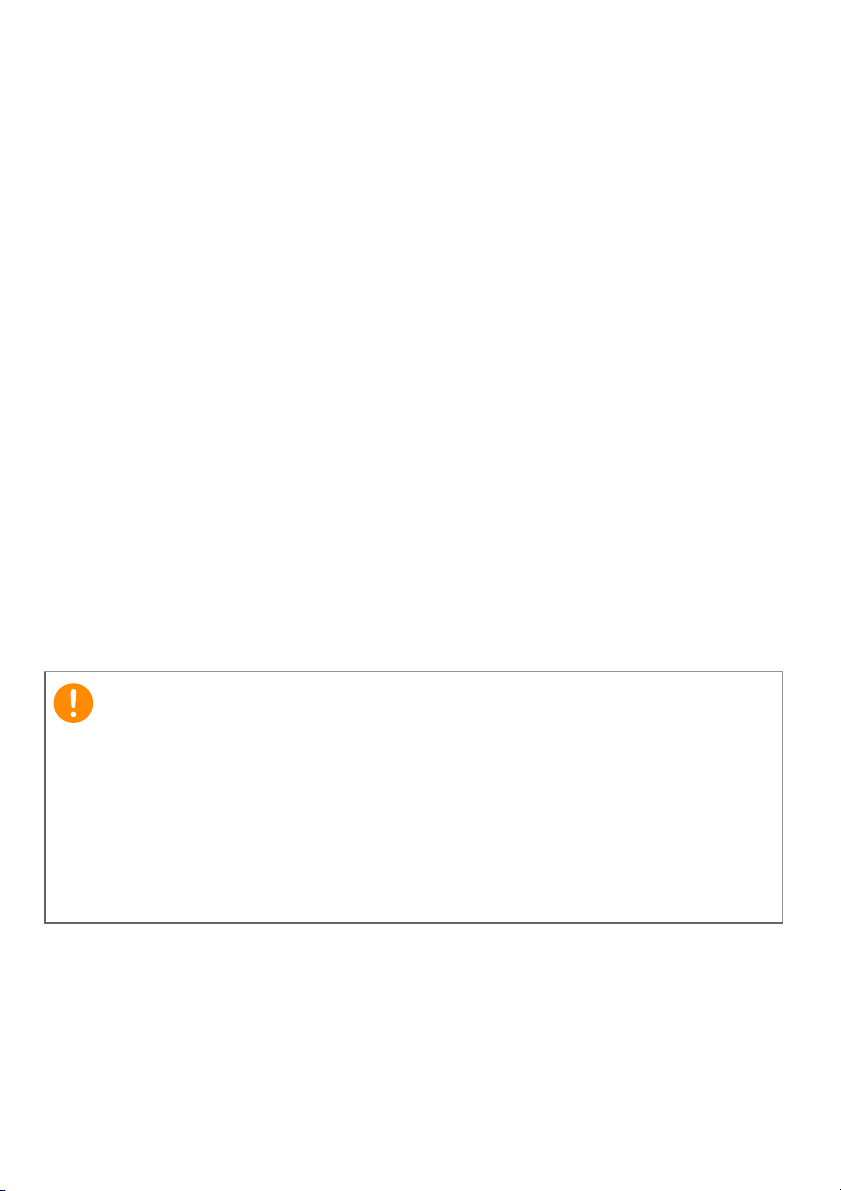
2 -
Важно
© 2016. Все права защищены.
Aspire ES 15
Распространяется на: Aspire ES1-572 / ES1-533 / ES1-532G / ES1-524
Эта редакция: 03/2016
Зарегистрируйтесь, чтобы получить Acer ID,
и воспользуйтесь замечательными
преимуществами
Откройте приложение [Acer Portal] (Портал Acer), чтобы
зарегистрироваться и получить Acer ID, или выполните вход, если у
вас уже есть Acer ID.
Три веские причины, чтобы получить Acer ID:
• Постройте свое собственное облако с помощью Acer BYOC.
• Узнайте о новейших предложениях и прочитайте сведения о
продуктах.
• Зарегистрируйте свое устройство, чтобы быстро получать
персонализированную поддержку.
Дополнительные сведения можно узнать на веб-сайте Acer BYOC:
www.acer.com/byoc-start
В этом руководстве содержится фирменная информация,
защищенная законами об авторских правах. Содержащаяся в этом
руководстве информация может быть изменена без уведомления.
Приведенные здесь изображения служат только для справки, а
показанные на них информация или функции могут быть не
применимы к вашему компьютеру. Группа Acer не несет
ответственности за технические или редакторские ошибки
пропуски в этом руководстве.
Номер модели: ________________________________
Серийный номер: ______________________________
Дата покупки: _________________________________
Место покупки: ________________________________
или
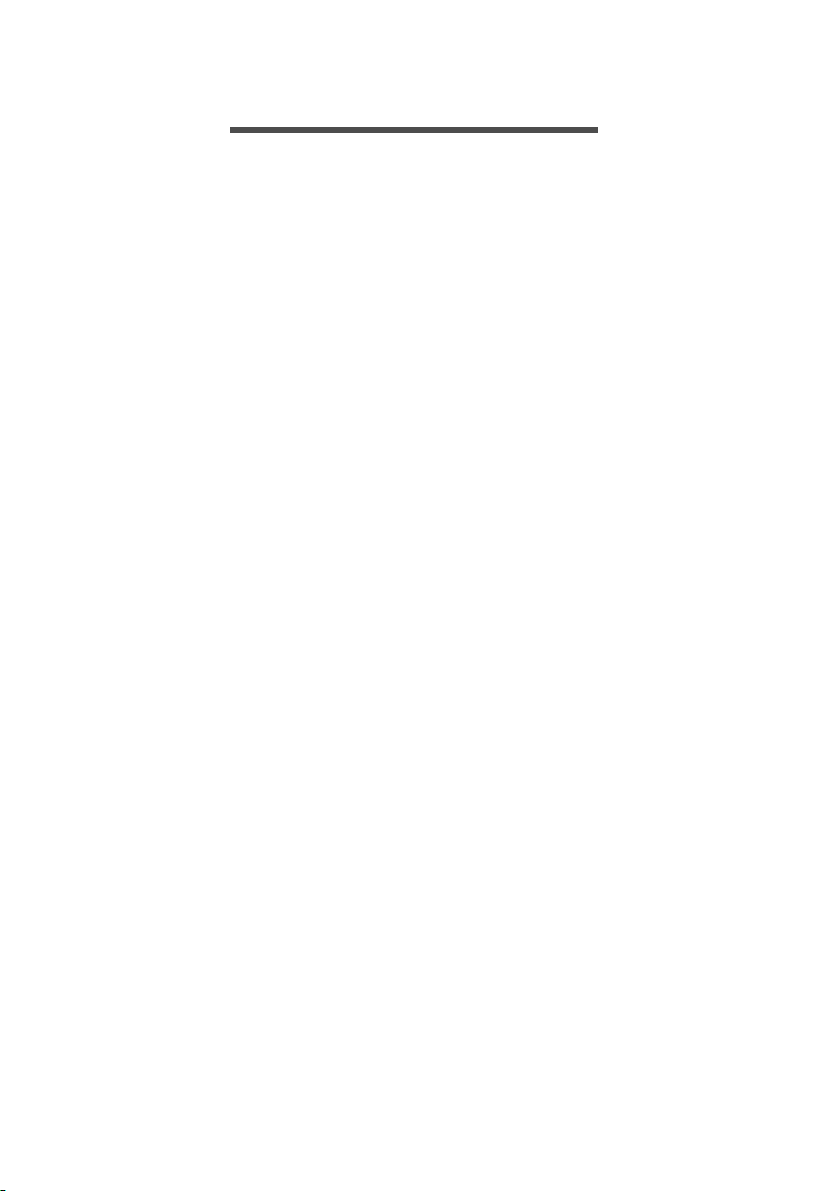
СОДЕРЖАНИЕ
Содержание - 3
Вначале о главном 6
Ваши руководства.................................. 6
Основные сведения об уходе за
компьютером и советы по работе с
ним .......................................................... 7
Выключение компьютера ......................... 7
Уход за компьютером ............................... 8
Уход за адаптером переменного тока..... 8
Чистка и техническое обслуживание....... 9
Знакомство с вашим ноутбуком
Acer 10
Вид на экран......................................... 10
Вид клавиатуры ................................... 11
Вид слева ............................................ 12
Сведения об интерфейсе USB 3.0......... 13
Вид справа .......................................... 13
Вид сзади ............................................ 14
Вид снизу.............................................. 15
Работа с клавиатурой 17
Клавиши блокировки ........................... 17
"Горячие" клавиши .................................. 17
Клавиши Windows................................ 19
Использование высокоточной
сенсорной панели 20
Жесты на сенсорной панели............... 20
Изменение параметров сенсорной
панели................................................... 22
Восстановление 24
Создание резервной копии
заводских настроек.............................. 24
Создание резервной копии
драйверов беспроводной связи и
локальной сети .................................... 27
Восстановление компьютера.............. 27
Сбросить ПК и сохранить мои файлы ... 27
Сбросить ПК и удалить все .................... 29
Использование Bluetooth-
подключения 32
Включение и выключение Bluetooth ... 32
Включение Bluetooth и добавление
устройств ................................................. 32
Подключение к Интернету 35
Подключение к беспроводной сети.... 35
Подключение к беспроводной сети
(LAN)......................................................... 35
Подключение с помощью кабеля ....... 39
Встроенные средства работы в сети..... 39
Подключение к сотовой сети .............. 39
Acer Bluelight Shield 40
Безопасность вашего компьютера 43
Использование замка для защиты
компьютера........................................... 43
Использование паролей...................... 43
Ввод паролей .......................................... 44
Утилита BIOS 45
Последовательность начальной
загрузки................................................. 45
Задание паролей ................................. 45
Управление питанием 46
Энергосбережение............................... 46
Аккумулятор 48
Характеристики аккумулятора ............ 48
Зарядка аккумулятора ............................ 48
Оптимизация срока службы
аккумулятора ........................................... 49
Проверка уровня заряда
аккумулятора ........................................... 50
Предупреждение о низком уровне
заряда аккумулятора .............................. 50
Берем компьютер в дорогу 51
Снятие с рабочего места..................... 51
Передвижения...................................... 51
Подготовка компьютера.......................... 51
Что приносить на совещания ................. 52
Берем компьютер домой ..................... 52
Подготовка компьютера.......................... 52
Что брать с собой.................................... 53
Особые рекомендации ........................... 53
Обустройство домашнего офиса ........... 54
Путешествия с компьютером .............. 54
Подготовка компьютера.......................... 54
Что брать с собой.................................... 54
Особые рекомендации ........................... 55
Во время заграничных поездок........... 55
Подготовка компьютера.......................... 55
Что брать с собой.................................... 55
Особые рекомендации ........................... 56
USB (универсальная
последовательная шина) 58
Устройство чтения карт памяти 60
Возможности подключений ................. 60
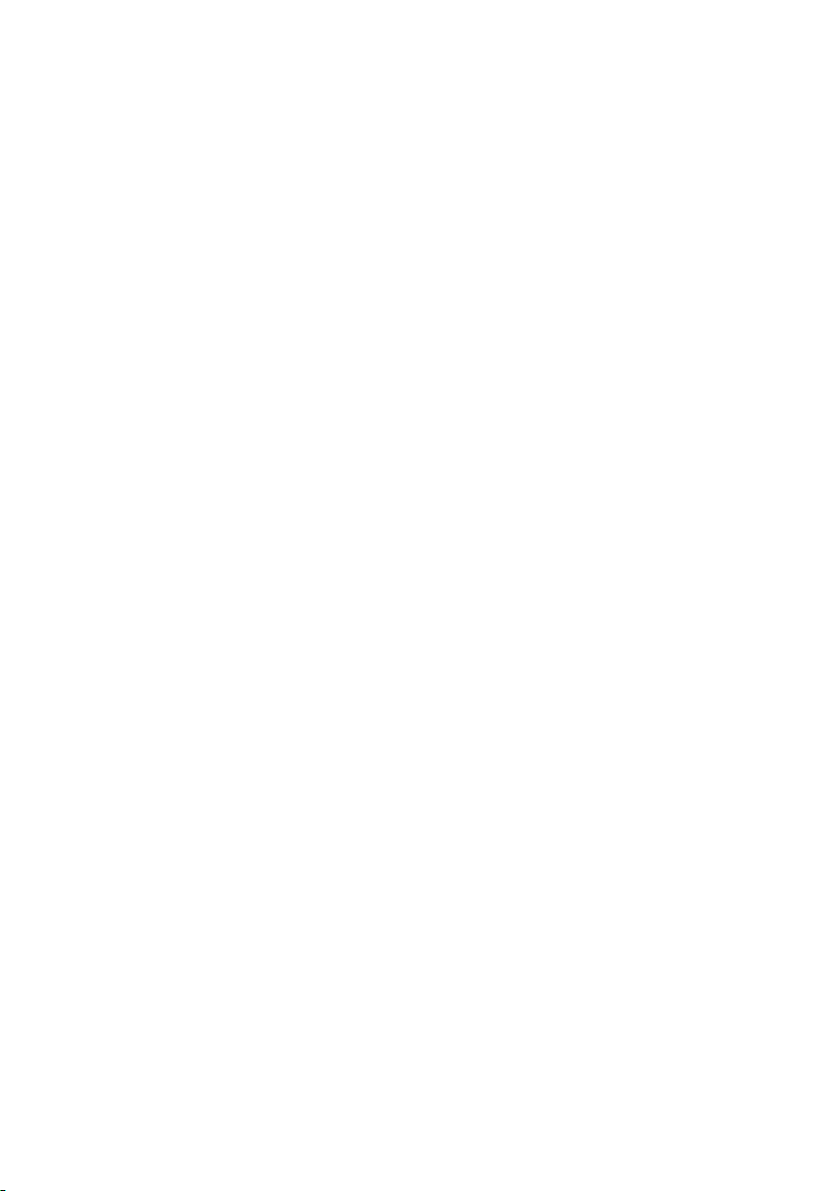
4 - Содержание
Разъемы для видео и звука 62
HDMI 64
Часто задаваемые вопросы 66
Обращение за технической
поддержкой .......................................... 69
Советы и подсказки по работе с
Windows 10 ........................................... 70
Как открыть экран [Start] (Пуск)?............ 70
Как выключить компьютер?.................... 70
Как разблокировать компьютер? ........... 71
Как настроить сигнал будильника?........ 72
Где мои приложения? ............................. 73
Что такое Microsoft ID
(учетная запись)? .................................... 74
Как проверить наличие обновлений
для Windows? .......................................... 75
Где можно получить дополнительную
информацию?.......................................... 75
Устранение неисправностей ............... 76
Советы по поиску и устранению
неисправностей....................................... 76
Сообщения об ошибках.......................... 76
Интернет и безопасность в сети 78
Первые шаги в Интернете................... 78
Защита компьютера................................ 78
Выбор поставщика услуг Интернет ....... 78
Сетевые подключения............................ 80
Работа в Интернете ................................ 82
Безопасность........................................... 83
Воспроизведение фильмов
Blu-Ray или DVD 91
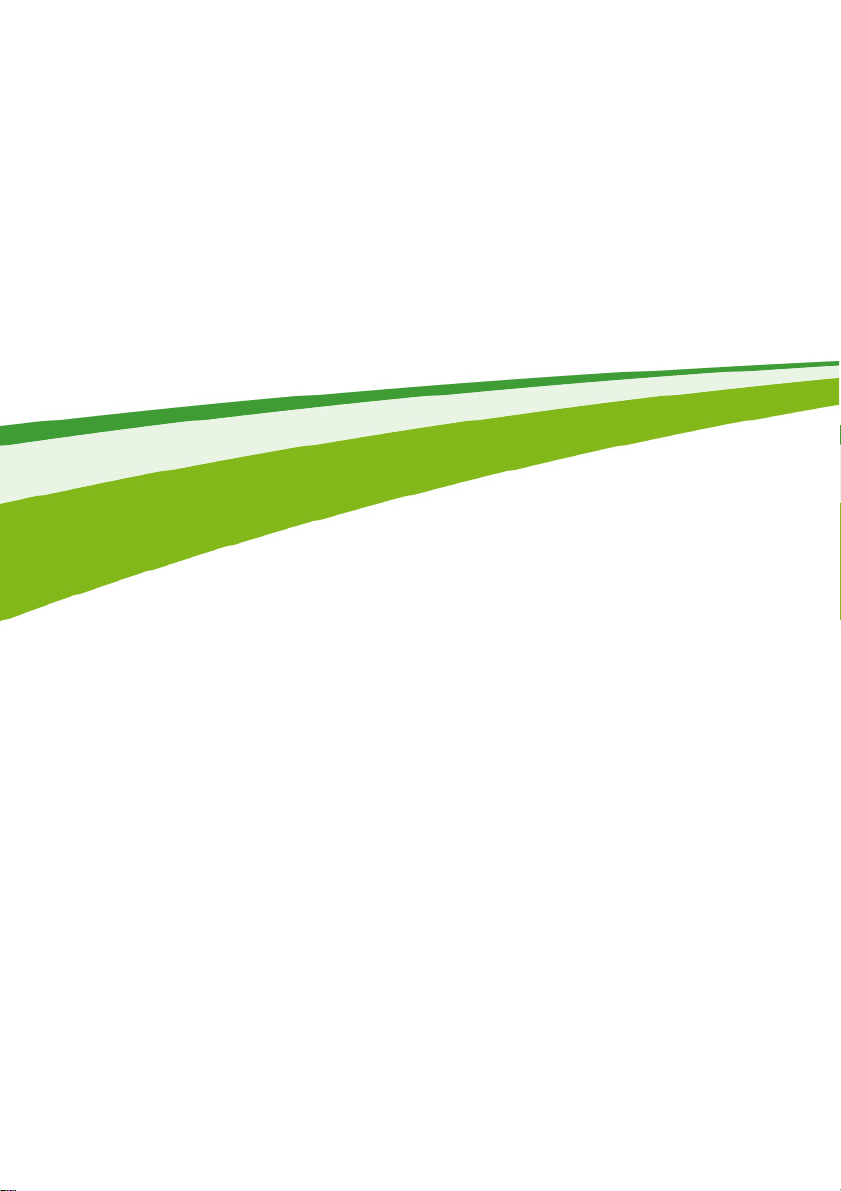
Начало работы...
- 5
В этом разделе вы найдете следующие
сведения:
• Полезная информация об обращении с компьютером и защите
вашего здоровья
• Где находятся кнопка питания, порты и разъемы
• Советы и подсказки по использовании сенсорной панели и
клавиатуры
• Как создавать резервные копии для восстановления
• Инструкции по подключению к сети и использованию Bluetooth
• Информация по использованию комплектного программного
обеспечения Acer
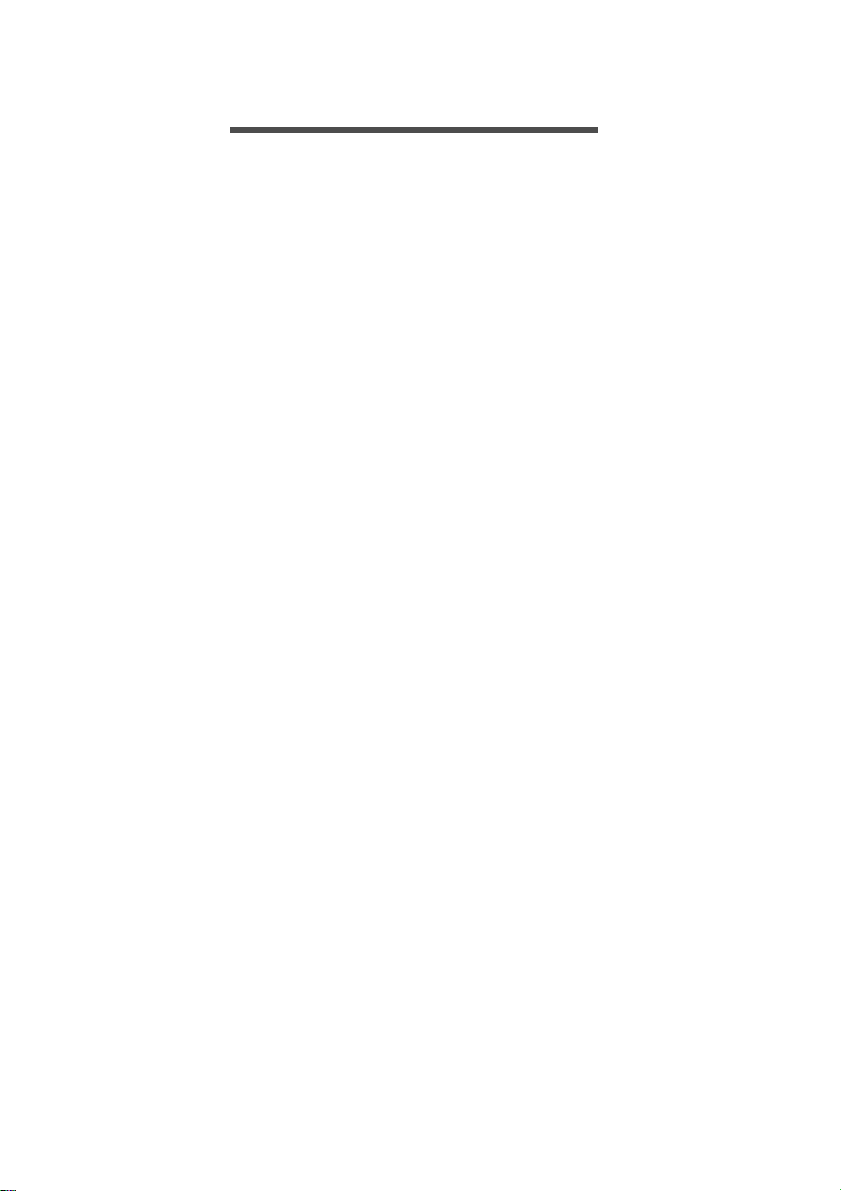
6 - Вначале о главном
ВНАЧАЛЕ О ГЛАВНОМ
Благодарим вас выбор ноутбука Acer для решения
вычислительных задач в мобильном режиме.
Ваши руководства
Мы разработали ряд руководств, которые помогут вам в работе с
ноутбуком Acer:
Прежде всего, Руководство по установке (или Плакат по
настройке) поможет вам настроить основные параметры
компьютера.
Краткое руководство знакомит вас с основными
характеристиками и функциями вашего нового компьютера.
Чтобы узнать больше о том, как с помощью компьютера повысить
продуктивность своей работы
Это руководство содержит подробную информацию о системных
функциях, восстановлении данных, возможностях расширения и
устранении неисправностей.
Загрузить Руководство пользователя можно двумя способами.
Сначала нужно подключиться к Интернету.
1. На рабочем столе откройте Acer Care Center и выберите
[My System] (Моя система) > [Summary] (Сводка) и нажмите
[User’s Manual] (Руководство пользователя), чтобы загрузить
Руководство пользователя.
2. Нажмите ссылку под заголовком [Support] (Поддержка).
1. По нажатию ссылки откроется веб-страница [Service &
Support] (Сервис и поддержка) Acer.
2. С этой страницы можно загрузить и установить средство
идентификации Acer, которое автоматически определит
серийный номер и SNID вашего компьютера и позволит вам
скопировать его в буфер обмена.
3. Прокрутите вниз до раздела [Drivers and Manuals] (Драйверы
и Руководства)
или вручную введя серийный номер, SNID или модель
продукта.
и найдите вашу модель, вставив из буфера
, см. Руководство пользователя.
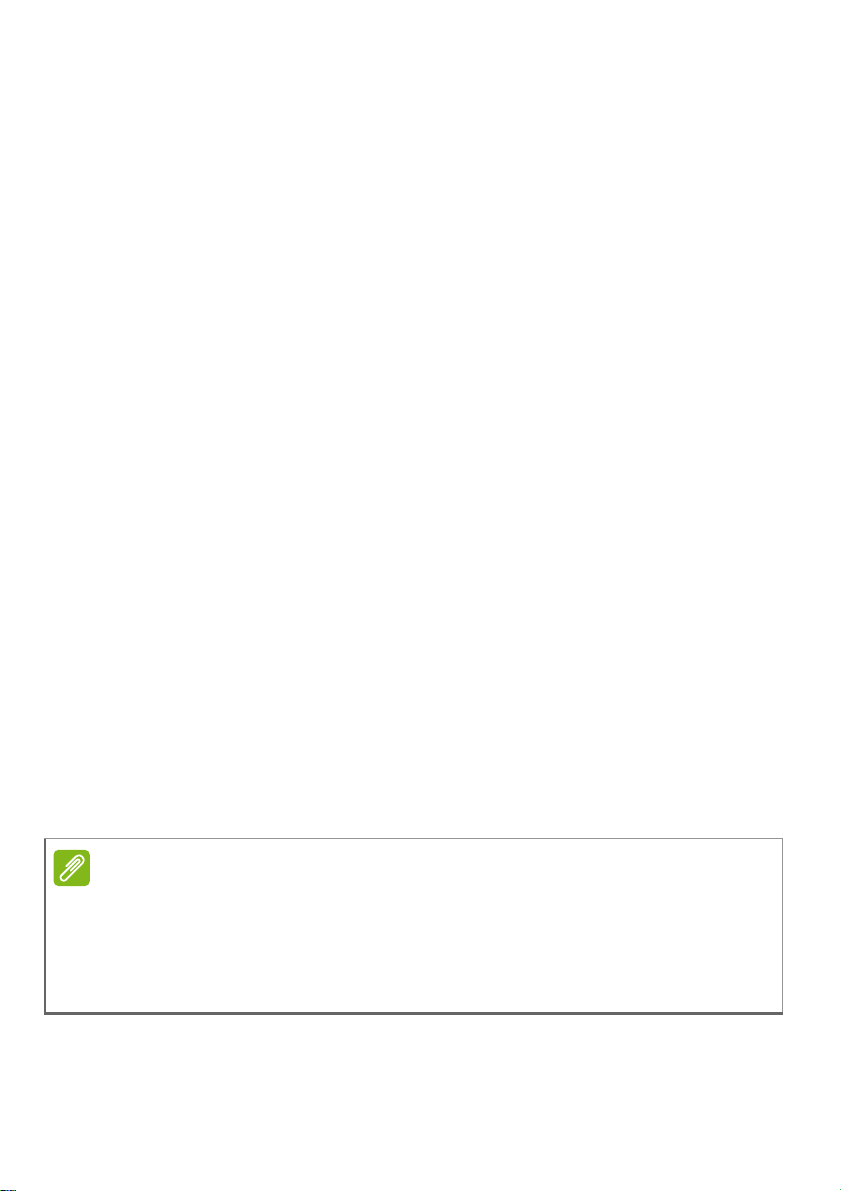
Вначале о главном - 7
Примечание
4. После того, как определите модель вашего продукта,
выберите [Documents] (Документы) и выберите ваш язык,
чтобы загрузить Руководство пользователя.
Основные сведения об уходе за компьютером и советы по работе с ним
Выключение компьютера
Чтобы отключить питание, выполните следующие действия:
• Используйте команду завершения работы в Windows: Нажмите
клавишу Windows или кнопку Windows [Start] (Пуск), затем
выберите [Power] (Питание) > [Shut down] (Завершение
работы).
• Правой кнопкой нажмите кнопку Windows [Start] (Пуск) > [Shut
down or sign out] (Завершение работы или выход из
системы) > [Shut down] (Завершение работы).
Если хотите ненадолго выключить питание компьютера, но не
полностью
[Sleep] (Сон), выполнив любое из следующих действий:
• Нажмите кнопку питания.
• Нажмите клавишную комбинацию для перевода в режим сна.
• Нажмите клавишу Windows или кнопку Windows [Start] (Пуск),
затем выберите [Power] (Питание) > [Sleep] (Сон).
• Правой кнопкой нажмите кнопку Windows [Start] (Пуск) > [Shut
down or sign out] (Завершение работы или выход
системы) > [Sleep] (Сон).
завершать его работу, то переведите его в режим
из
Если не удается выключить питание компьютера обычным
способом, то нажмите и удерживайте кнопку питания не менее
4 секунд, чтобы компьютер выключился. Если вы завершили работу
компьютера и хотите снова включить его, то перед повторным
включением питания сделайте паузу не менее двух секунд.
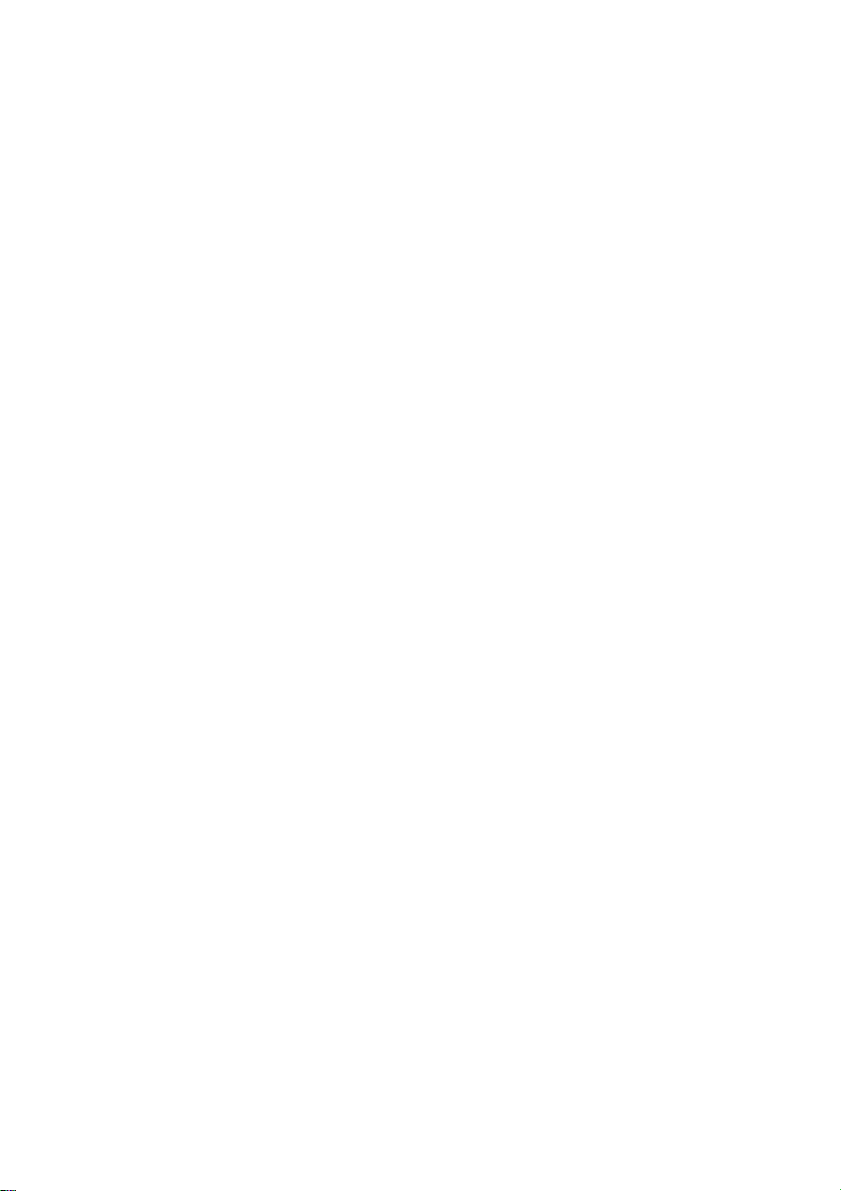
8 - Вначале о главном
Уход за компьютером
Ваш компьютер будет хорошо служить, если за ним правильно
ухаживать.
• Не подвергайте компьютер воздействию прямого солнечного
света. Не размещайте его рядом с источниками тепла, такими
как батарея отопления.
• Не подвергайте компьютер воздействию температур ниже 0ºC
или выше 50ºC.
• Не подвергайте компьютер воздействию магнитных полей.
• Не допускайте попадание компьютера под дождь или
влажную атмосферу.
• Не проливайте воду или жидкости на компьютер.
• Не подвергайте компьютер воздействию сильных ударов или
вибрации.
• Оберегайте компьютер от пыли и грязи.
• Чтобы не повредить компьютер, никогда не кладите предметы
на компьютер.
• Закрывая компьютер, не хлопайте крышкой дисплея.
• Не кладите компьютер на неровную поверхность.
во
Уход за адаптером переменного тока
Здесь приведено несколько рекомендаций по уходу за адаптером
переменного тока:
• Не подключайте к адаптеру никакие другие устройства.
• Не наступайте на шнур питания и не ставьте на него тяжелые
предметы. Протяните шнур питания и кабели в том месте, где
не ходят люди.
• Отсоединяя вилку шнура питания из розетки, тяните за
не за шнур.
• При использовании удлинительного шнура суммарная сила
тока подключенного с его помощью оборудования не должна
превышать номинального значения силы тока этого шнура.
Кроме того, суммарная сила тока всех устройств, подключенных
к одной розетке сетевого электропитания, не должна превышать
номинал предохранителя.
вилку, а
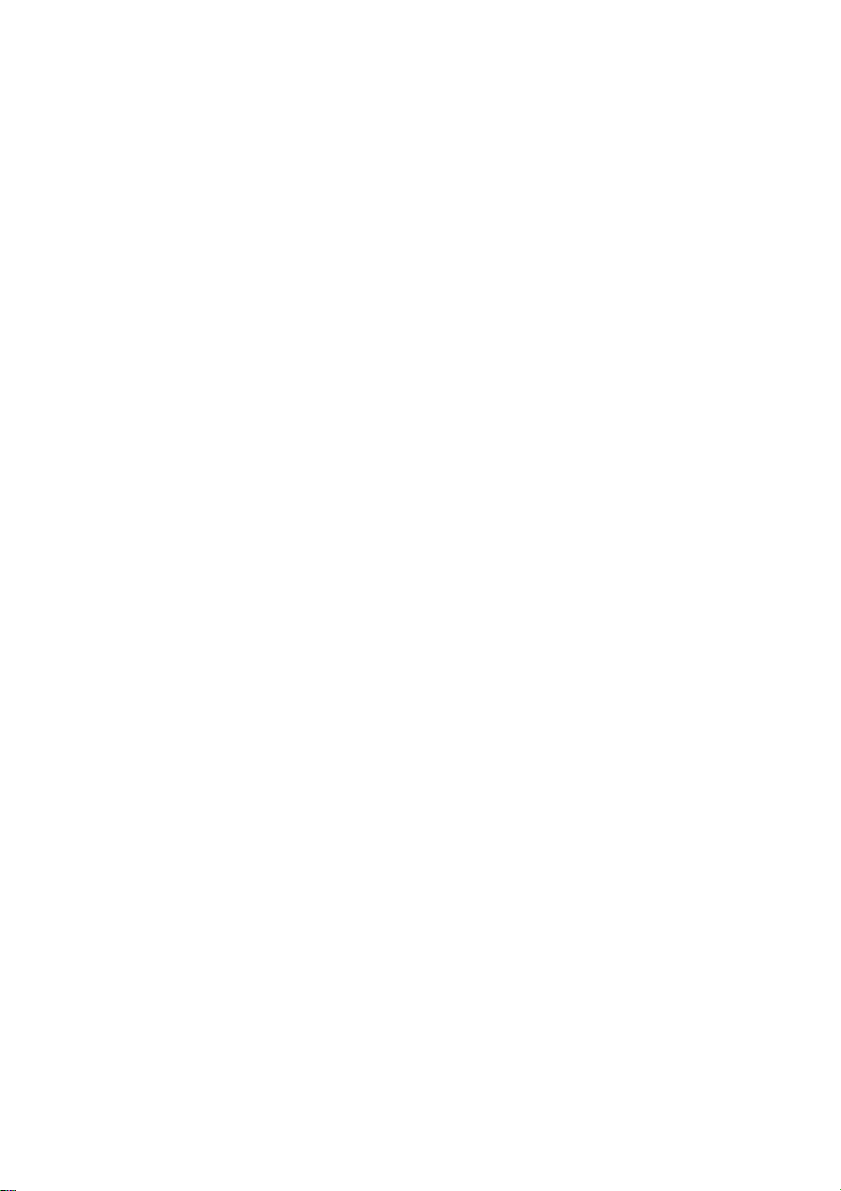
Вначале о главном - 9
Чистка и техническое обслуживание
При чистке компьютера проделайте следующие действия:
1. Выключите компьютер.
2. Отсоедините адаптер сетевого питания.
3. Используйте мягкую влажную ткань. Не применяйте жидкие или
аэрозольные чистящие средства.
Если компьютер уронили, или он имеет видимые повреждения,
или не работает нормально, то обратитесь в ближайший
авторизованный сервисный центр Acer. Дополнительные
сведения: см. раздел У вас возникли
вопросы? на стр. 65.
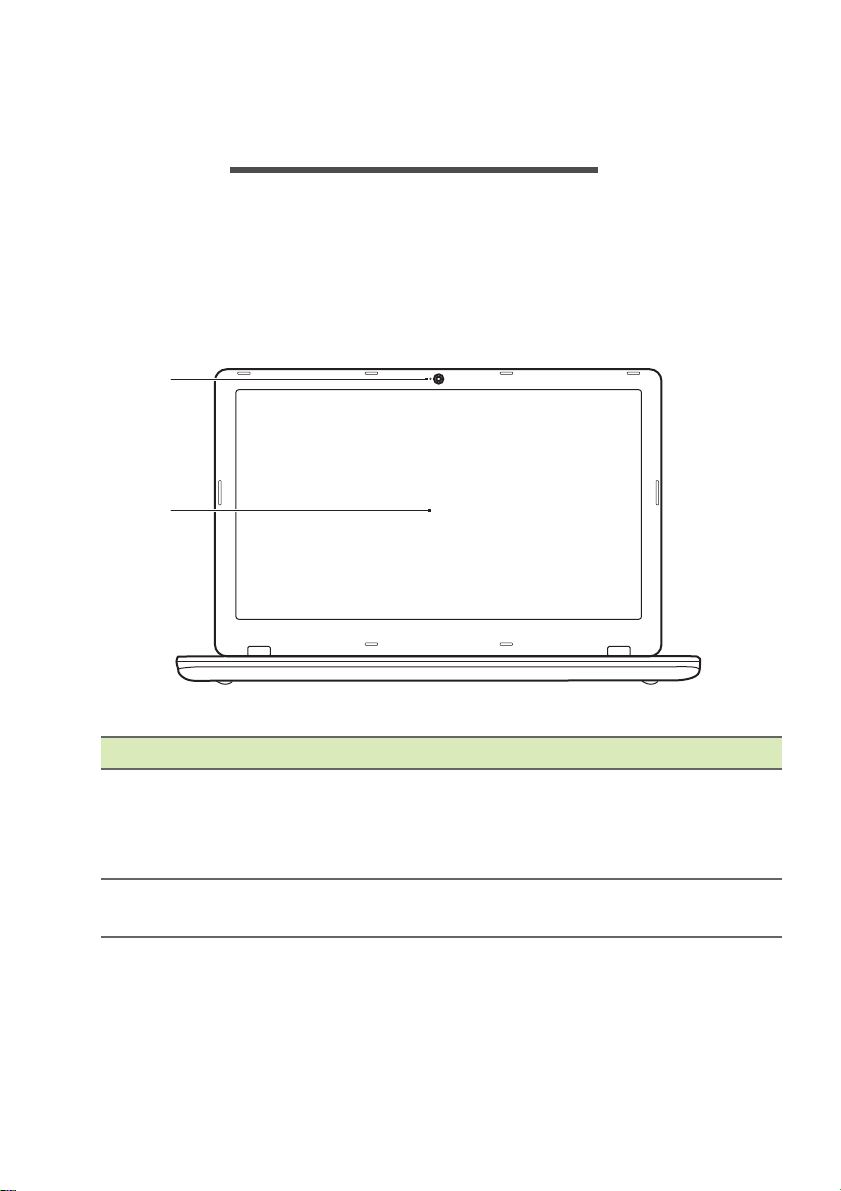
10 - Знакомство с вашим ноутбуком Acer
1
2
ЗНАКОМСТВО С ВАШИМ НОУТБУКОМ
ACER
Теперь, когда вы выполнили настройки, как показано в
Руководстве по установке, давайте поближе познакомимся с
вашим новым компьютером Acer.
Вид на экран
# Значок Элемент Описание
Веб-к
амера для видеосвязи.
1 Веб-ка
мера
2 Экран
Свечение индикат
веб-камерой означает ее
активное состояние.
Вывод из
формируемого компьютером.
ображения,
ора рядом с
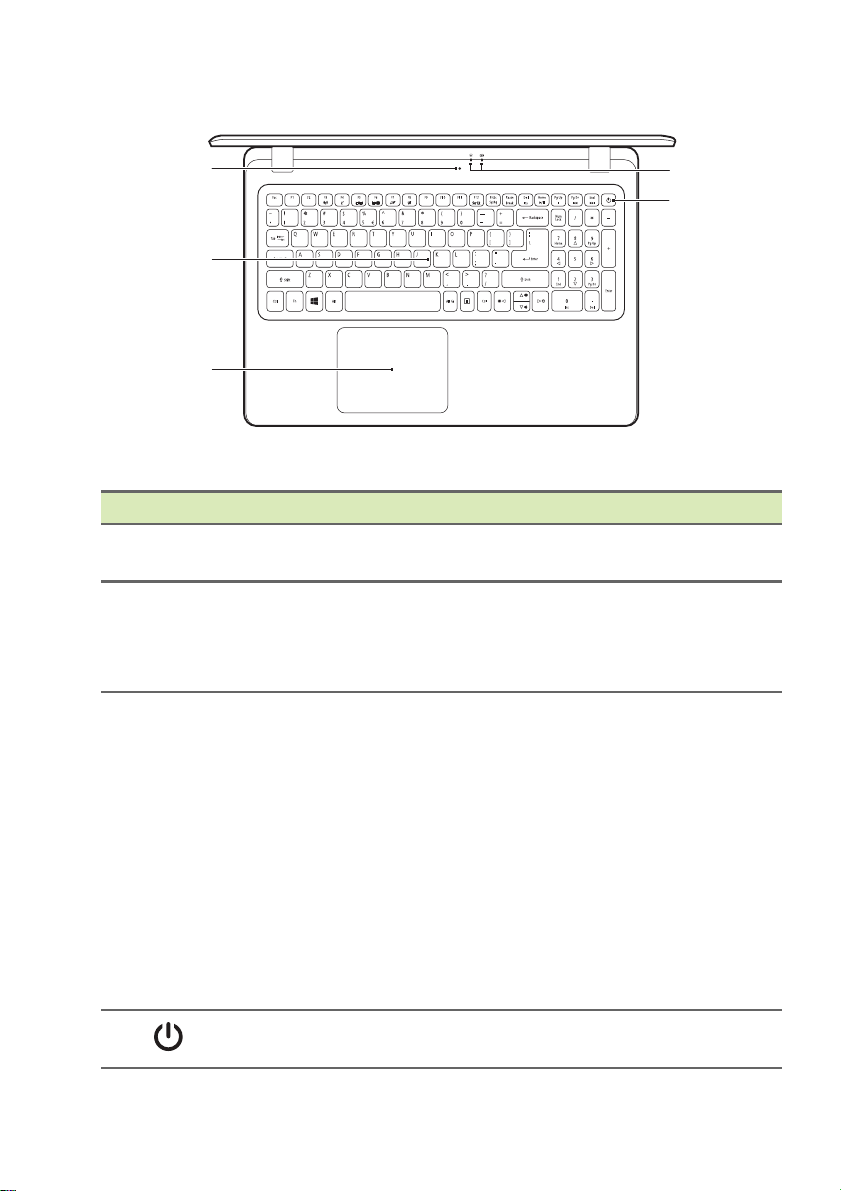
Вид клавиатуры
5
1
2
3
4
# Значок Элемент Описание
1 Микрофон
2 Клавиатура
3
4
Сенсорная
пане
Кнопка питания
ль
Знакомство с вашим ноутбуком Acer - 11
Внутренний м
звука.
Служит дл
компьютер.
См. ра
клавиатурой" на ст
Чувствительное к прик
указательное устройство.
Сенсорная пан
выбора образуют единую
поверхность.
Для выполнения функции нажатия
левой кнопки мыши ощутимо
нажмите поверхность сенсорной
панели.
Для выполнения функции нажатия
правой кнопки мыши ощутимо
нажмите нижний правый угол.
Служит дл
выключения компьютера.
здел "Работа с
икрофон для записи
я ввода данных в
р. 17.
ель и кнопки
я включения/
основениям
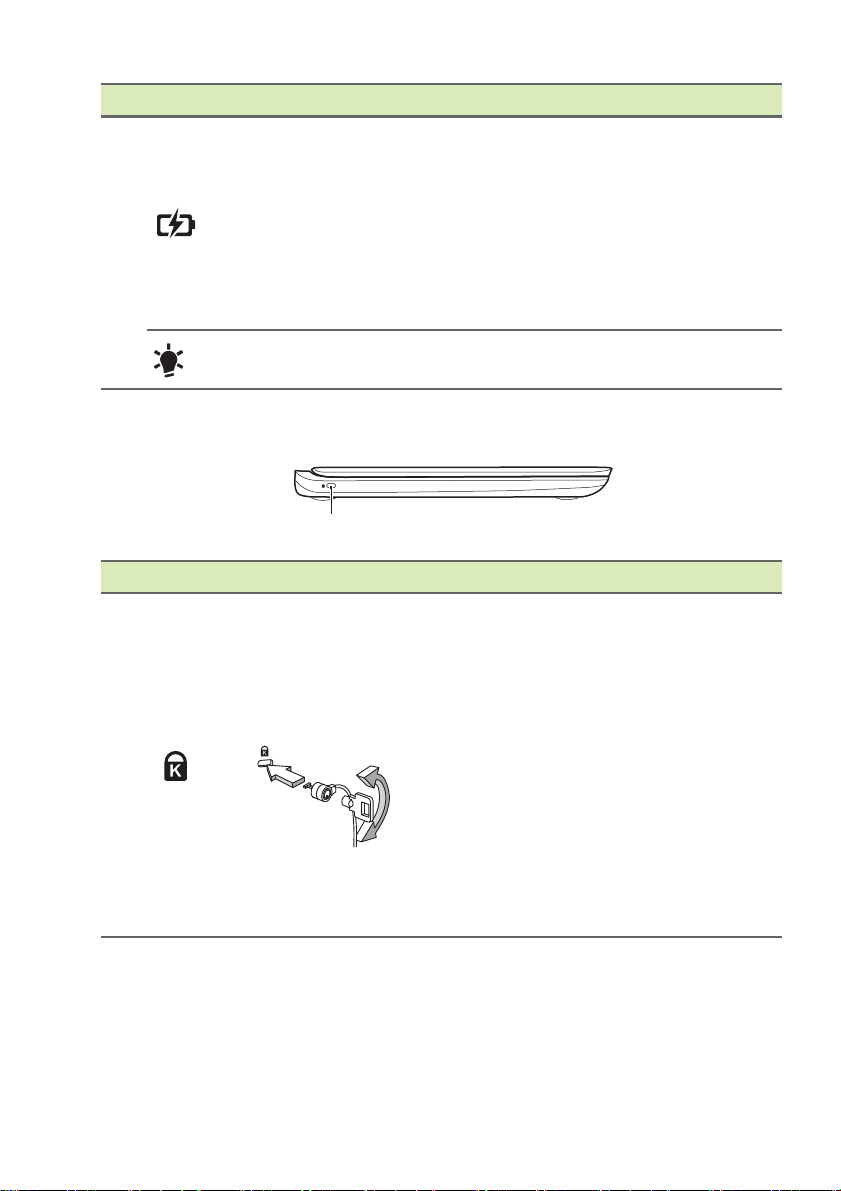
12 - Знакомство с вашим ноутбуком Acer
1
# Значок Элемент Описание
Индикатор
5
аккумулятора
Индикатор
питания
Отображает со
аккумулятора компьютера.
Зарядка: эт
желтым во время зарядки
аккумулятора.
Полностью заряжен: Эт
индикатор горит синим при
питании от электросети.
Отображает состояние питания
компьютера.
стояние
от индикатор горит
от
Вид слева
# Значок Элемент Описание
1
Гнездо замка
типа Kensington
Служит для подсоединения
защитного тросика с замком типа
Kensington для предотвращения
кражи компьютера.
Обмотайте кабе
безопасности для компьютеров
неподвижный предмет, например,
стол или ручку запертого ящика.
Вставьте замок тросика в гнездо
и поверните ключ, чтобы
запереть замок.
Бывают модели замков и без
ключей.
лем замка
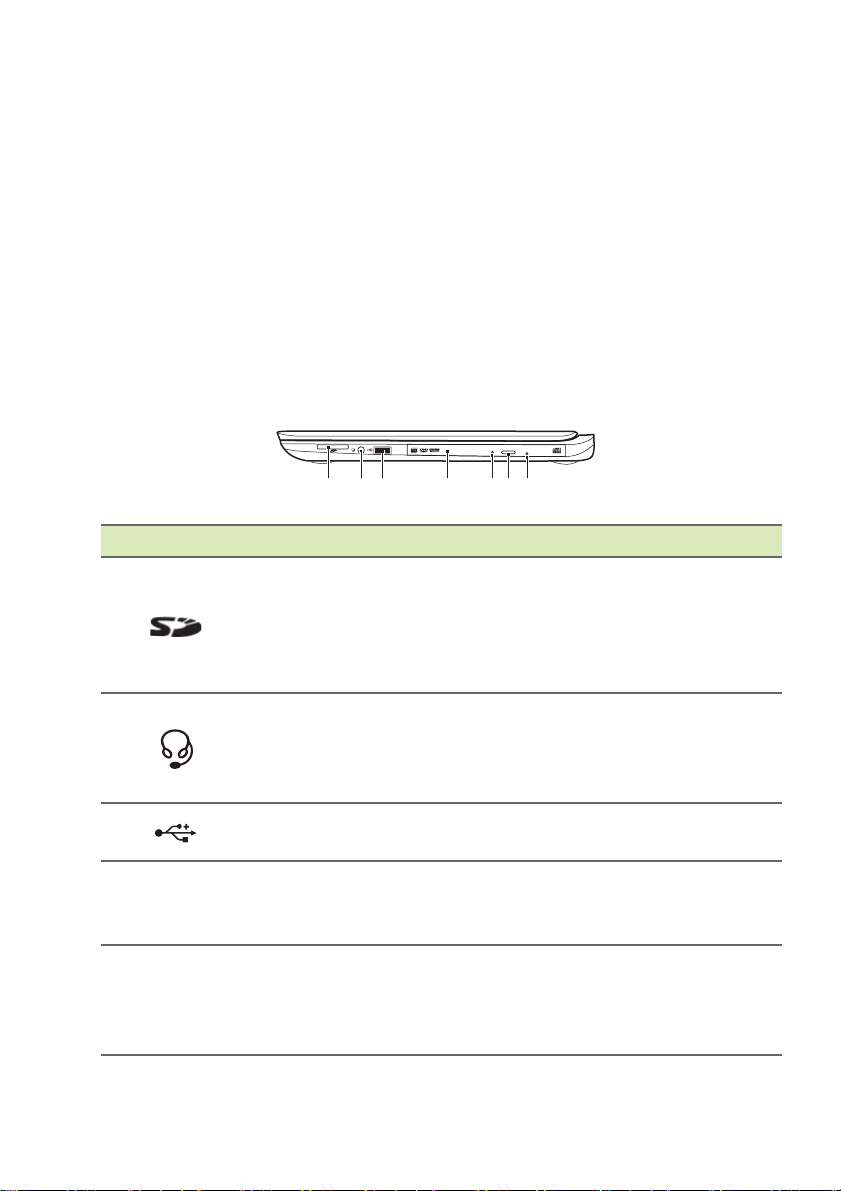
Знакомство с вашим ноутбуком Acer - 13
6 754321
Сведения об интерфейсе USB 3.0
• Разъемы стандарта USB 3.0 имеют синий цвет.
• Совместим с устройствами с разъемами USB 3.0 и предыдущих
стандартов.
• Для обеспечения оптимальной производительности
используйте устройства, сертифицированные по стандарту
USB 3.0.
• Соответствует стандарту USB 3.0 (сверхвысокоскоростной
интерфейс USB).
Вид справа
# Значок Элемент Описание
1
2
3
4
5
Устройство
считывания карт
SD
Гнездо
наушников /
динамиков
Разъем USB
Привод
оптических
ди
сков
Индикатор
об
ращения к
оптическому
диску
Можно в
Digital (SD или SDHC).
Одновременно мо
использовать только одну карту
памяти.
Служит для по
звуковых устройств (например,
динамиков, наушников) или
гарнитуры с микрофоном.
Служит для по
устройств.
Внутренний прив
компакт-дисков или DVD-дисков.
Горит во время р
оптических дисков.
ставить одну карту Secure
жно
дключения
дключения USB-
од оптических
аботы привода
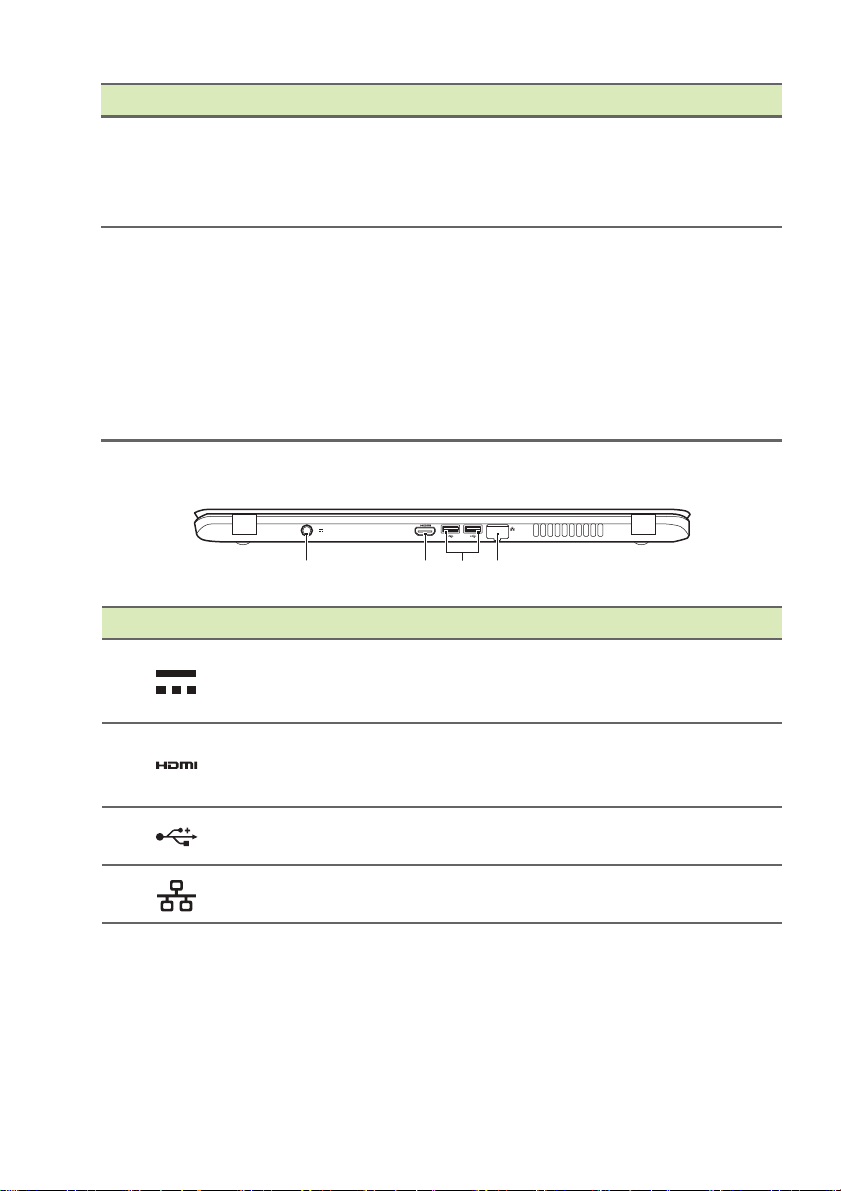
14 - Знакомство с вашим ноутбуком Acer
2 341
# Значок Элемент Описание
Кнопка
лечения
6
7
изв
диска из
привода
Отверстие
арийного
ав
извлечения
Служит для изв
оптического диска из привода.
Служит для от
привода оптических дисков, когда
питание компьютера отключено.
Чтобы открыть лот
оптических дисков, осторожно
вставьте наконечник
канцелярской скрепки в это
отверстие.
лечения
крытия лотка
ок привода
Вид сзади
# Значок Элемент Описание
1
2
3
4
Гнездо входа
напряжения
пост. тока
Разъем HDMI
Разъем USB
Разъем Ethernet
(RJ-45)
Служит для по
переменного тока.
Служит дл
источникам цифрового видео
высокой четкости.
Служит дл
устройств.
Служит для подключения к сети
Ethernet 10/100/1000 Мбит/с.
дключения адаптера
я подключения к
я подключения USB-
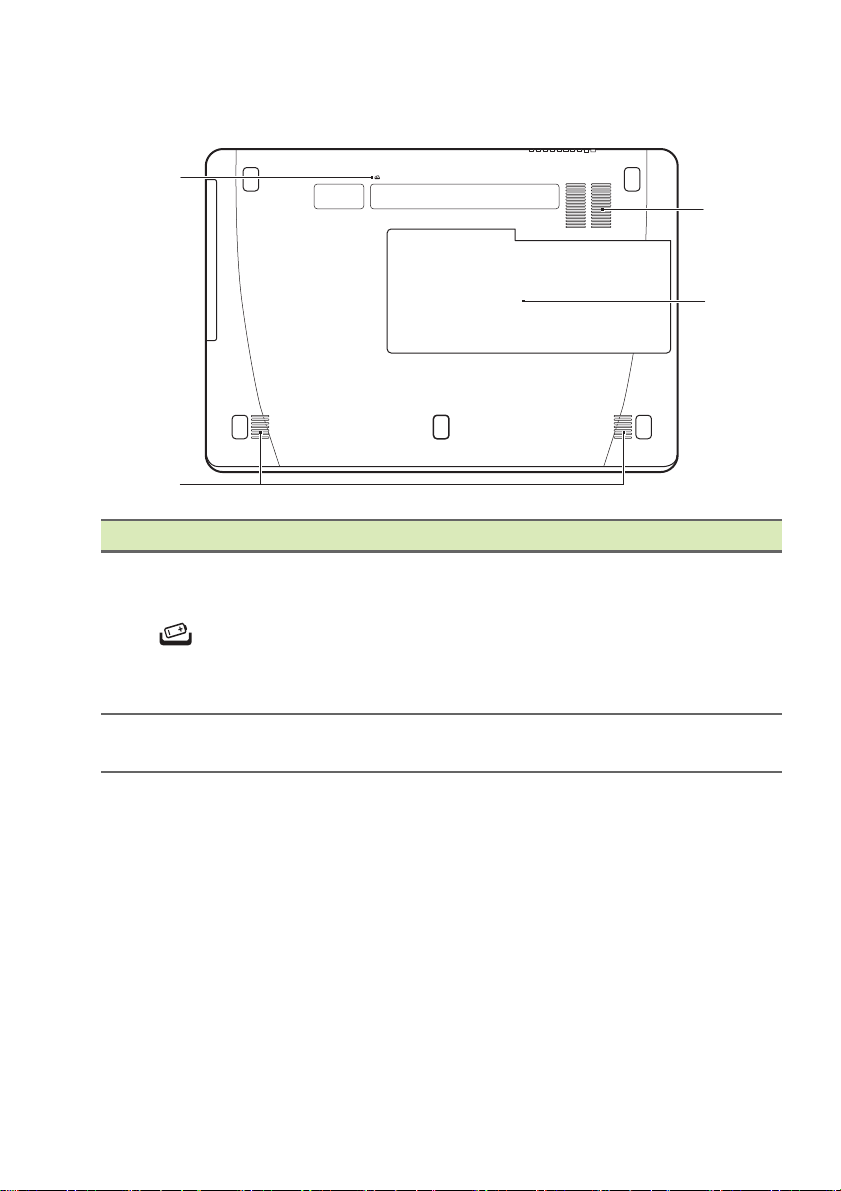
Вид снизу
3
1
2
4
# Значок Элемент Описание
Отверстие для
1
2 Динамики
сброса
настроек
(аккумулятор)
Знакомство с вашим ноутбуком Acer - 15
Эта проц
извлечение и повторную установку
аккумулятора.
Вставьте ск
отверстие, нажмите и
удерживайте в течение 4 секунд.
Используются для выв
стереозвука.
едура имитирует
репку в это
ода
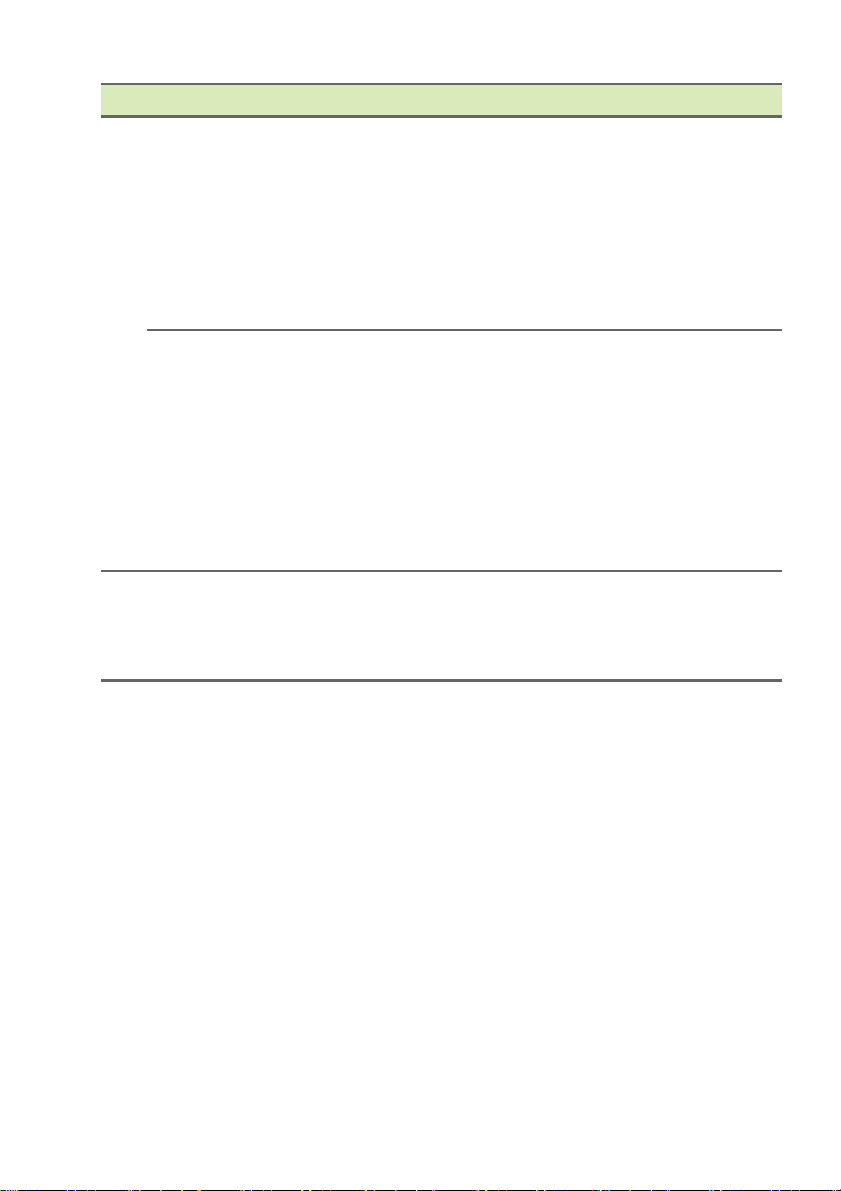
16 - Знакомство с вашим ноутбуком Acer
# Значок Элемент Описание
Отсек главного
диска хранения
3
Отсек модулей
оперативной
памяти
Вентиляционны
4
е отверстия и
вентилятор
охлаждения
В этот отсек компьютера
устанавливается главный диск
хранения.
Допускается модернизация
главного диска хранения. Acer
советует для этого обращаться
в авторизованный сервисный
центр.
В этот отсек устанавливаются
модули оперативной памяти
компьютера.
Допускается модернизация
модулей оперативной памяти
компьютера. Acer советует для
этого обращаться в
авторизованный сервисный
центр.
Позволяют компьютеру не
перегреваться.
Не заслоняйте и не
загораживайте эти отверстия.

Работа с клавиатурой - 17
РАБОТА С КЛАВИАТУРОЙ
На клавиатуре расположены полноразмерные клавиши,
отдельная цифровая клавишная панель, отдельные клавиши
управления курсором, клавиши блокировки, клавиша Windows,
функциональные и специальные клавиши.
Клавиши блокировки
На клавиатуре есть 3 клавиши блокировки, которые можно
попеременно включать или отключать.
Клавиша
блокировки
Caps Lock
Num Lock
Scroll Lock
<Fn> + <F12>
Описание
При включенной клавише Caps Lock все буквы
алфавита пишутся как прописные.
При нажатой клавише Num Lock клавишная
панель работает в режиме ввода цифр. Клавиши
выполняют функции калькулятора (вместе с
клавишами знаков арифметических действий +, -,
* и /). Используйте этот режим, когда нужно
вводить много числовых данных.
Когда нажата клавиша Scroll Lock, изображение
на экране
вверх или вниз при нажатии клавиши со стрелкой
вверх или вниз соответственно. С некоторыми
приложениями клавиша Scroll Lock не работает.
будет перемещаться на одну строку
"Горячие" клавиши
В компьютере используются комбинации клавиш ("горячие"
клавиши) для быстрого вызова большинства функций управления
компьютером, таких как яркость экрана и громкость.
Для использования комбинации клавиш сначала нажмите
клавишу <Fn> и затем, не отпуская ее, нажмите вторую клавишу
этой комбинации.
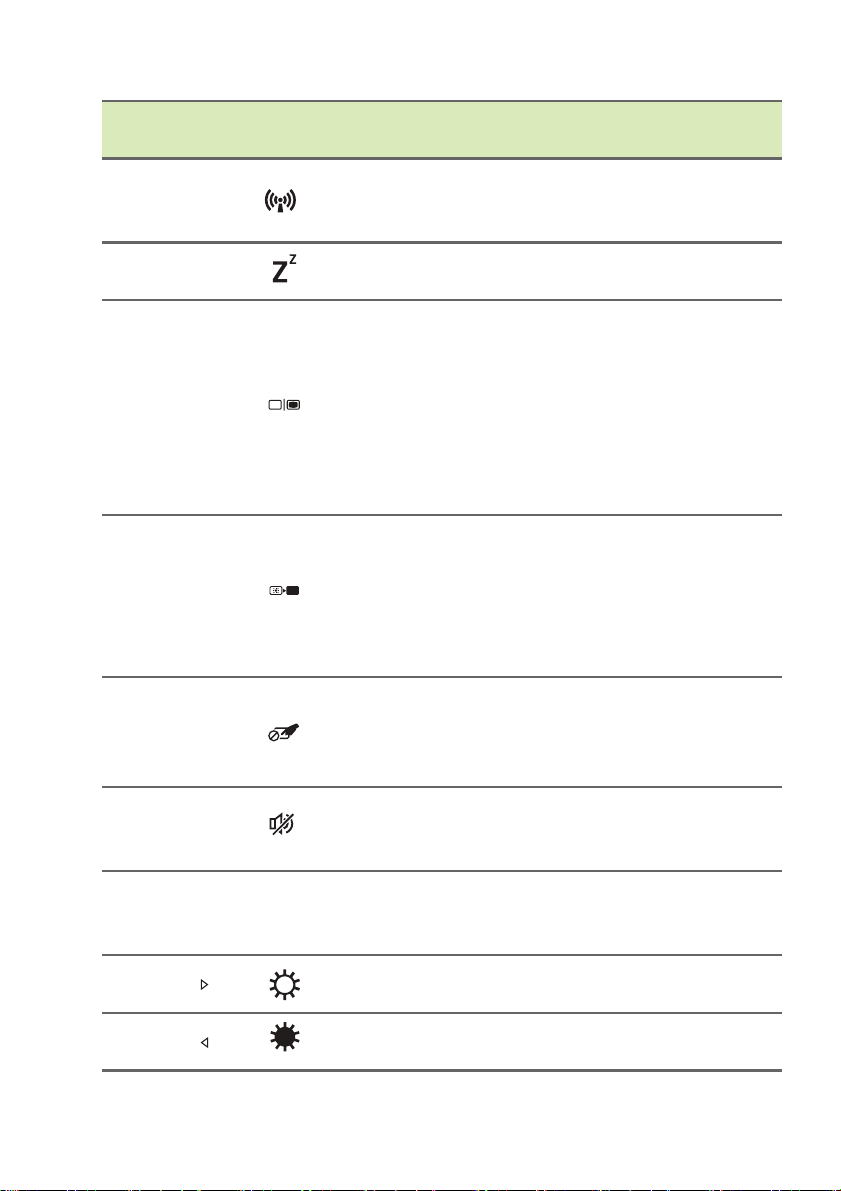
18 - Работа с клавиатурой
Комбинация
клавиш
<Fn> + <F3>
Значок Назначение Описание
Режим "В
самолете"
<Fn> + <F4> Сон
<Fn> + <F5>
Переключение
видеовыхода
<Fn> + <F6> Выкл. дисплей
Переключатель
<Fn> + <F7>
сенсорной
панели
<Fn> + <F8>
Выключатель
динамиков
<Fn> + <F12>Scr Lk
<Fn> + < >
<Fn> + < >
Повышение
яркости
Уменьшение
яркости
Включение /
выключение сетевых
модулей компьютера.
Переводит компьютер в
режим Сон.
Переключение вывода
изображения либо на
дисплей, либо на
внешний монитор (если
он подключен), либо
одновременно и на
дисплей, и на внешний
монитор.
Выключение экрана
дисплея для экономии
заряда аккумулятора.
Для включения экрана
нажмите любую
клавишу.
Попеременное
включение и
выключение встроенной
сенсорной панели.
Попеременное
включение и
выключение динамиков.
Включение и
выключение функции
блокировки прокрутки.
Увеличение яркости
экрана.
Уменьшает
яркость
экрана.
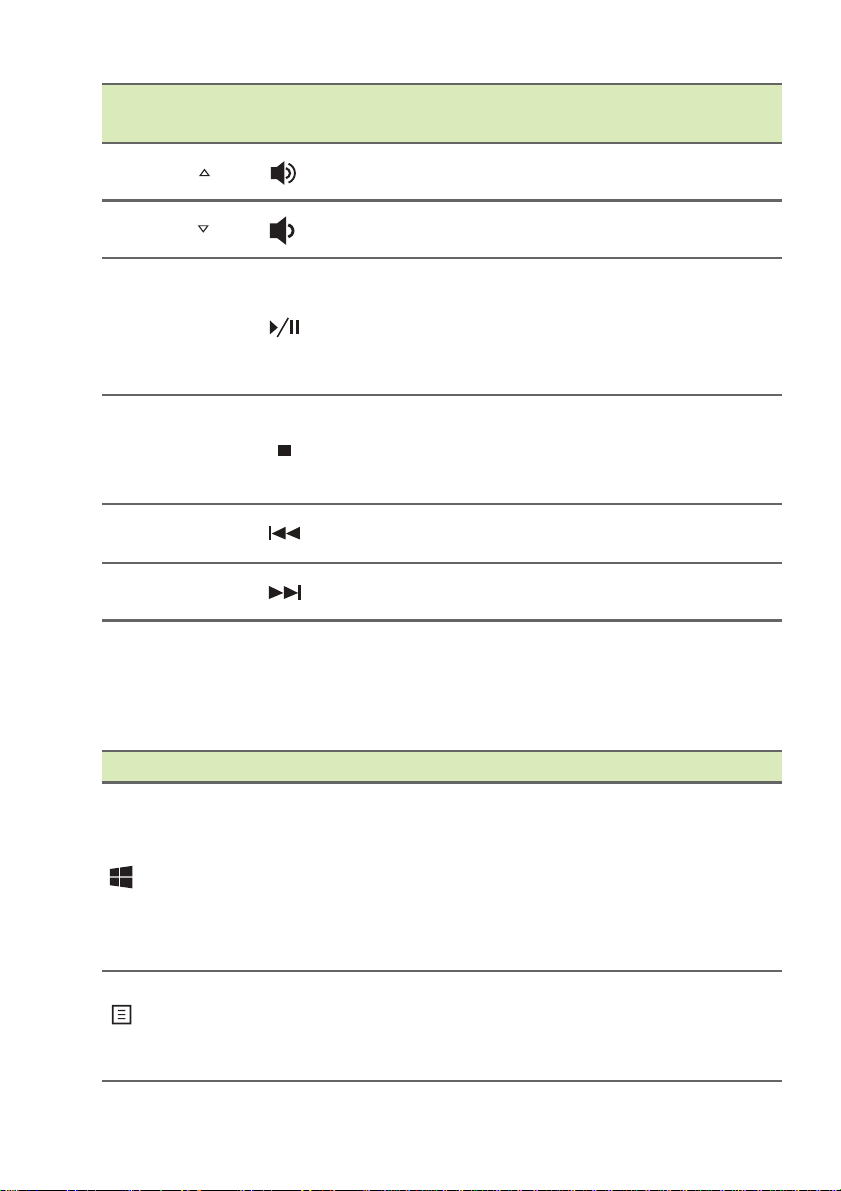
Работа с клавиатурой - 19
Комбинация
клавиш
<Fn> + < >
<Fn> + < >
<Fn> +
<Home>
<Fn> +
<Pg Up>
<Fn> +
<Pg Dn>
<Fn> + <End> Сле
Значок Назначение Описание
Клавиши Windows
Увеличение
громкости
Уменьшение
громкости
Воспроизвести/
Приостановить
Остановить
Предыдущий
дующий
Повышение громкости
звука.
Уменьшает громкость
звука.
Воспроизведение или
приостановка
воспроизведения
выбранного
медиафайла.
Останов
воспроизведения
выбранного
медиафайла.
Возврат к предыдущему
медиафайлу.
Переход к следующему
медиафайлу.
На клавиатуре есть две клавиши, которые выполняют функции,
связанные с Windows.
Кнопка Описание
Нажмите только эту клавишу, чтобы
вернуться на [Start] (Пуск) экран или в
последнее открытое приложение.
Клавиша Windows
Клавиша
управления
приложениями
Ее также можно использовать в
сочетании с другими клавишами для
выполнения специальных функций (см.
Справку Windows).
Эта клавиша действует так же, как и при
нажатии правой клавиши мыши: она
открывает контекстовое меню
приложения.
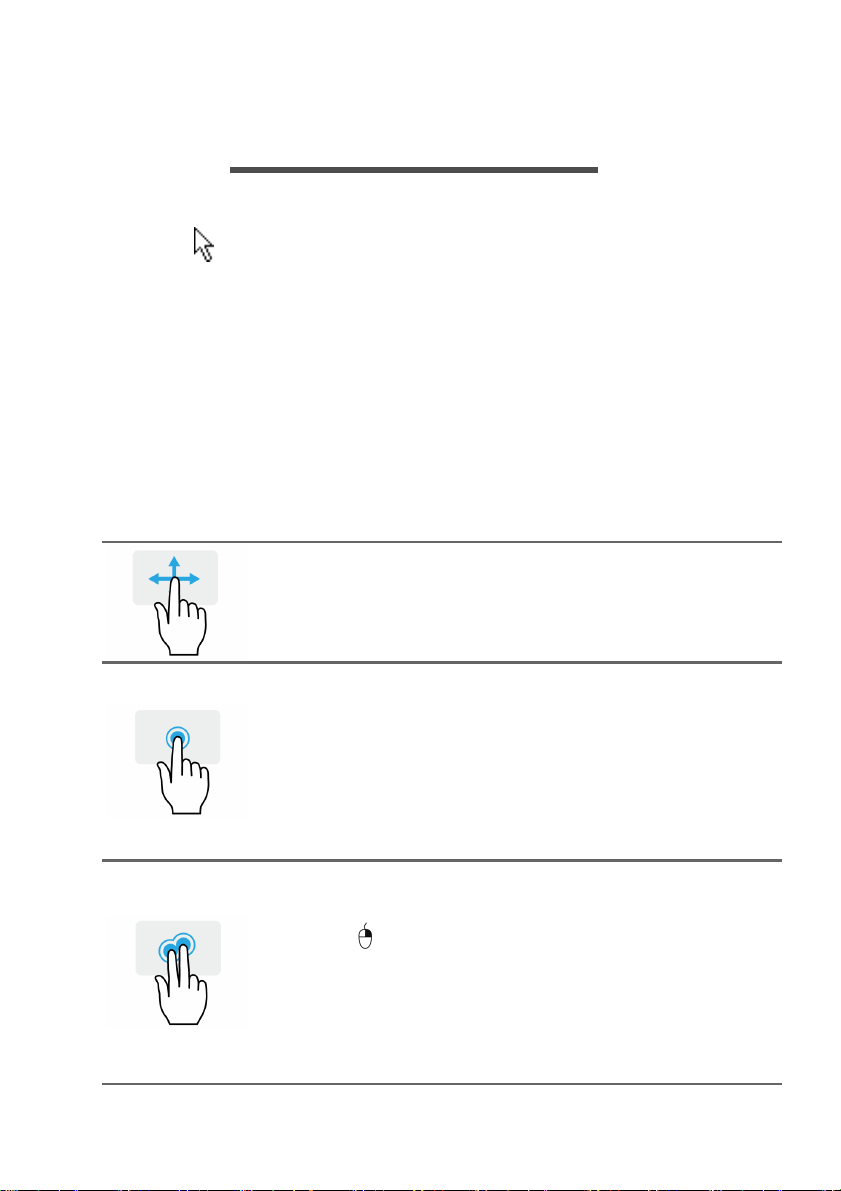
20 - Использование высокоточной сенсорной панели
ИСПОЛЬЗОВАНИЕ ВЫСОКОТОЧНОЙ
СЕНСОРНОЙ ПАНЕЛИ
Сенсорная панель служит для управления перемещением
стрелки (или курсора) по экрану. При проведении пальца по
сенсорной панели курсор повторяет траекторию перемещения
пальца. Высокоточная сенсорная панель (Precision Touchpad,
PTP) обеспечивает более единообразное, плавное и точное
управление с сенсорной панели. Многие приложения
поддерживают управление жестами одним или несколькими
пальцами на высокоточной сенсорной панели, но некоторые
жесты могут не поддер
или программами, которые вы используете.
Жесты на сенсорной панели
живаться теми или иными приложениями
Сдвиг одним пальцем
Для перемещения курсора двигайте пальцем
по сенсорной панели.
Нажатие или касание одним
пальцем
Нажмите сенсорную панель или слегка
коснитесь ее пальцем, чтобы "щелчком"
выбрать элемент или запустить его. Для
"двойного щелчка" нужно быстро дважды
коснуться сенсорной панели.
Нажатие двумя пальцами
Чтобы сымитировать нажатие правой кнопки
мыши
двумя пальцами. На [Start] (Пуск) экране этим
жес
приложения. В большинстве приложений этим
жестом открывается контекстное меню,
относящееся к выбранному элементу.
, слегка нажмите сенсорную панель
том поочередно выбираются команды
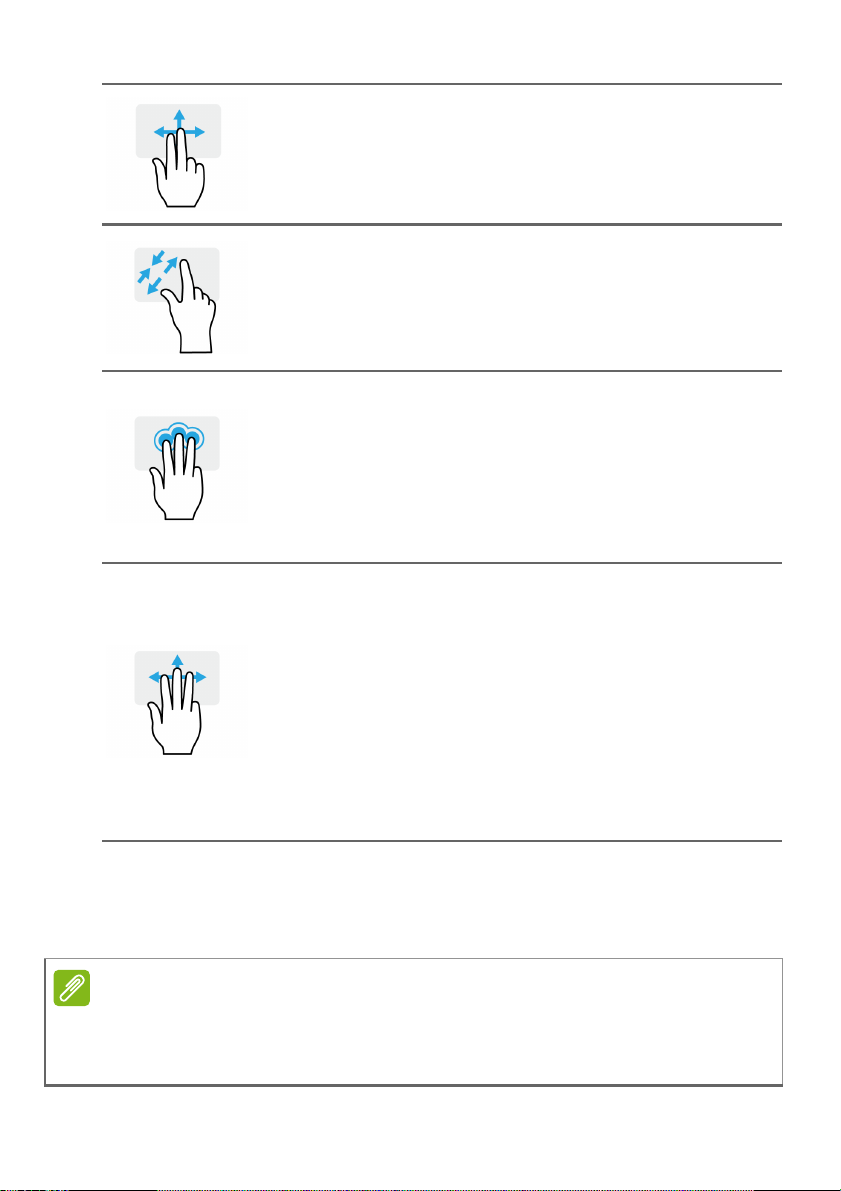
Использование высокоточной сенсорной панели - 21
Примечание
Сдвиг двумя пальцами
чтобы быстро прокрутить веб-страницы,
документы или списки воспроизведения,
поместите два пальца на сенсорную панель и
сдвигайте в любом направлении.
Сведение или разведение двух
пальцев ("щипки")
увеличение или уменьшение масштаба
фотографий, карт и документов "щипками"
двумя пальцами.
Нажатие тремя пальцами
Несильно нажмите сенсорную панель тремя
пальцами, чтобы открыть голосовой помощник
Cortana (если ваш компьютер поддерживает
Cortana), или откройте [Action Center] (Центр
уведомлений) (если ваш компьютер не
поддерживает Cortana).
Проведите тремя пальцами
Проведите тремя пальцами по сенсорной
панели.
- Проведите вверх, чтобы открыть [Task View] (Представление
задач). Поместите курсор над окном и нажмите сенсорную
панель, чтобы выбрать это окно, либо проведите вниз, чтобы
закрыть [Task View] (Представление задач).
- Проведите вниз, чтобы свернуть все открытые окна и
показать [Desktop] (Рабочем столе); проведите вниз, вверх,
чтобы развернуть свернутые окна.
- Проводите влево или вправо для перек
открытыми окнами.
У высокоточной сенсорной панели есть дополнительные
технологичные функции, помогающие распознавать и
предотвращать непреднамеренные (случайные) жесты, касания и
управление указателем.
лючения между
Сенсорная панель чувствительна к движению пальцев; чем легче
прикосновение, тем точнее реакция. Следите за тем, чтобы
сенсорная панель и ваши пальцы были сухими и чистыми.
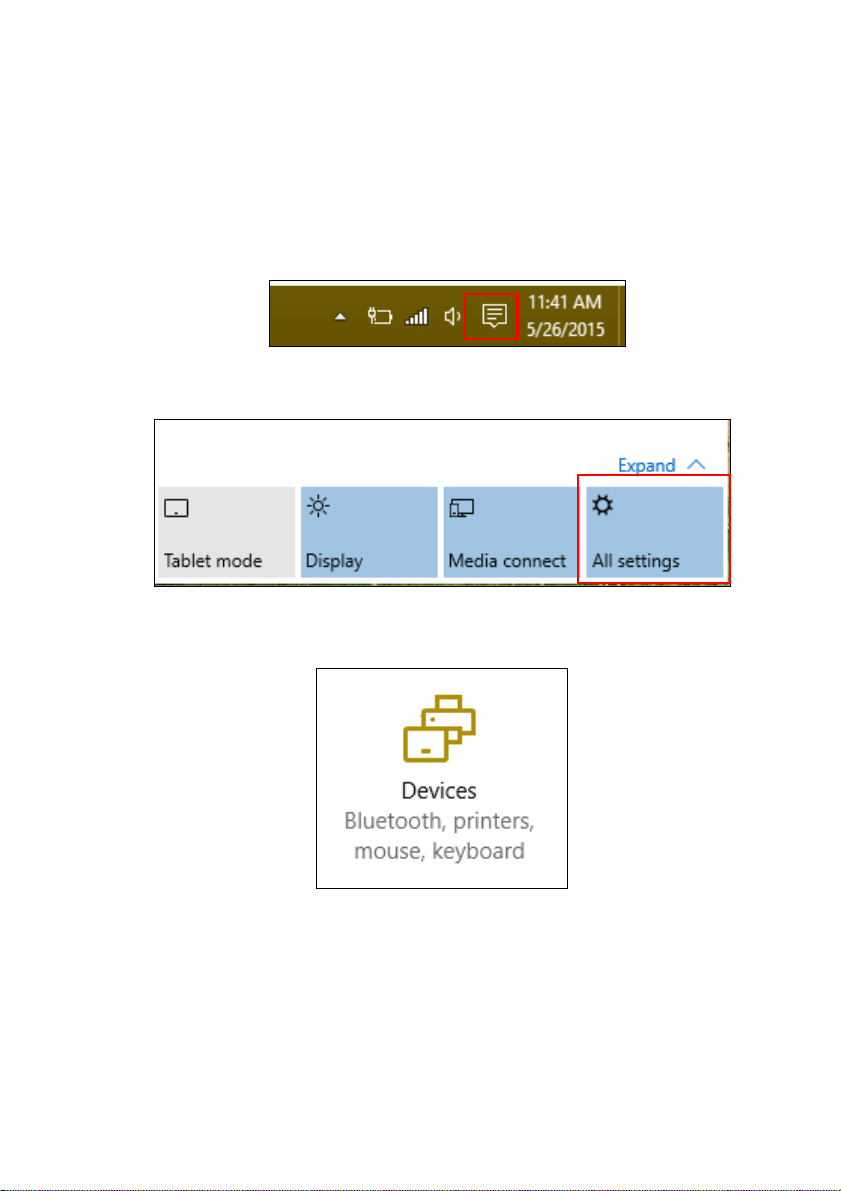
22 - Использование высокоточной сенсорной панели
Изменение параметров сенсорной панели
Чтобы изменить параметры сенсорной панели в соответствии с
вашим личными требованиями, выполните следующее.
1. В нижнем правом углу экрана на панели значков нажмите
значок [Notifications] (Уведомления), чтобы открыть панель
[Notifications] (Уведомления).
2. Выберите [All settings] (Все параметры).
3. Выберите [Devices] (Устройства) > [Mouse & touchpad]
(Мышь и сенсорная панель).
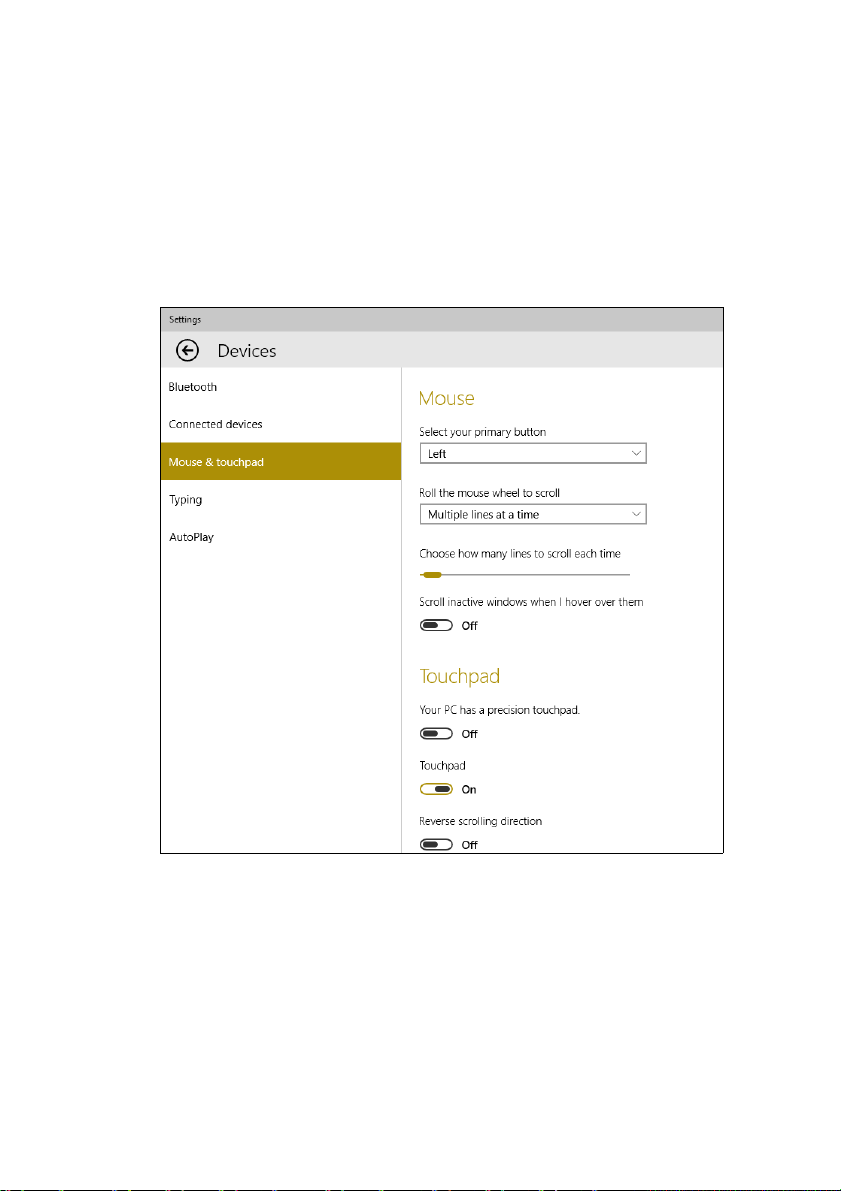
Использование высокоточной сенсорной панели - 23
4. Здесь можно регулировать параметры так, как вам нужно. Вы
можете изменить главную кнопку для использования левой или
правой рукой, отключить сенсорную панель, если
предпочитаете пользоваться мышью, или настроить
длительность задержки, чтобы предотвратить перемещение
курсора при случайном касании сенсорной панели ладонью во
время работы. Прокрутите вниз, чтобы посмотреть
дополнительные параметры.
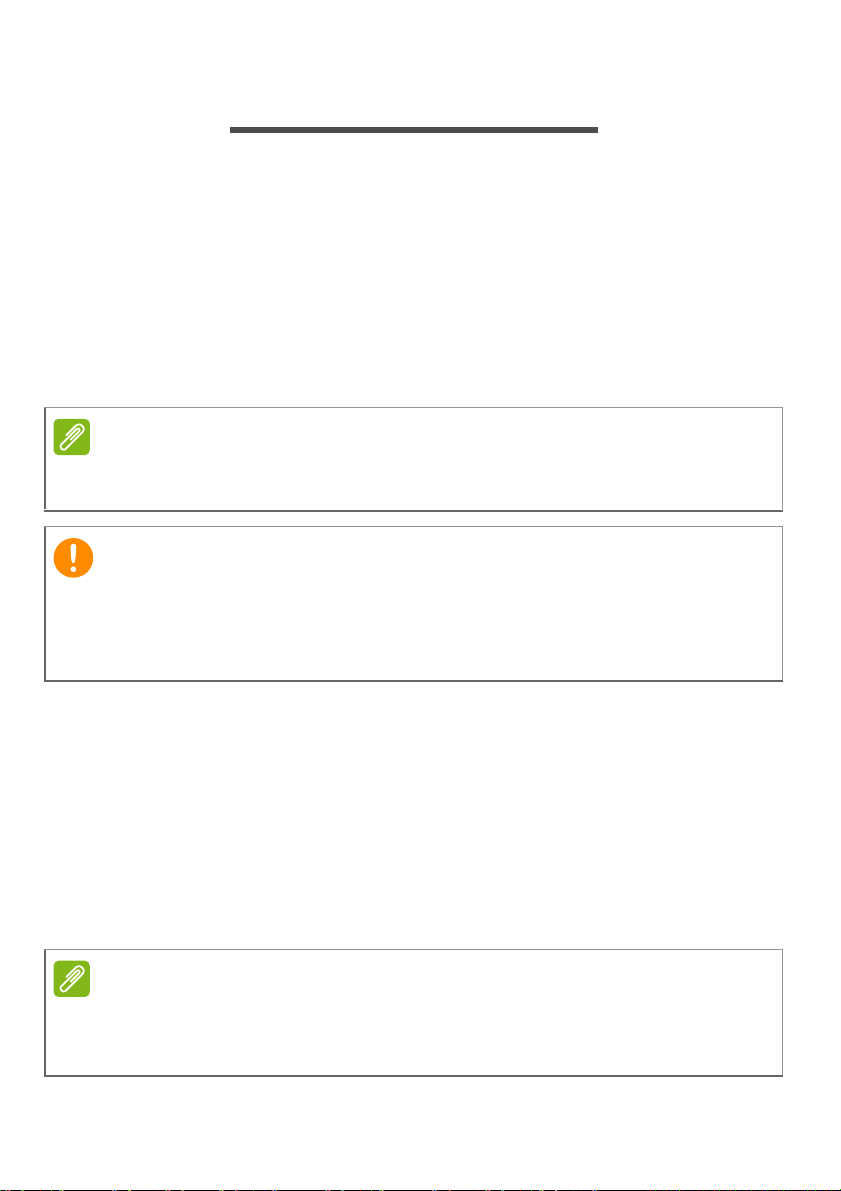
24 - Восстановление
Примечание
Важно
Примечание
ВОССТАНОВЛЕНИЕ
Если с вашим компьютером возникнет проблема, устранить
которую с помощью ответов на часто задаваемые вопросы (см.
раздел Часто задаваемые вопросы на стр. 66) не удастся, то
вы сможете восстановить ваш компьютер.
В этом разделе описываются имеющиеся в вашем компьютере
средства восстановления. Acer предлагает приложение Acer Care
Center, которое поможет вам сбросить настройки вашего ПК
обновить его или создать резервную копию системы со
стандартными заводскими настройками.
Приложение Acer Care Center доступно только в моделях с
предустановленной операционной системой Windows.
Мы советуем как можно скорее создать [Factory Default Backup]
(Pезервную копию заводских настроек). В некоторых случаях для
полного восстановления потребуется резервная копия для
восстановления, записанная на USB-накопителе.
,
Создание резервной копии заводских настроек
Резервная копия позволяет быстро и легко создать резервную
копию вашей операционной системы, установленных приложений
и данных.
1. В меню [Start] (Пуск) выберите [All apps] (Все приложения) и
затем Acer. Выберите Acer Recovery Management в списке
приложений Acer.
Для создания резервной копии для восстановления требуется не
менее 8
USB-накопитель емкостью не менее 16
ГБ после форматирования, поэтому советуем использовать
ГБ.
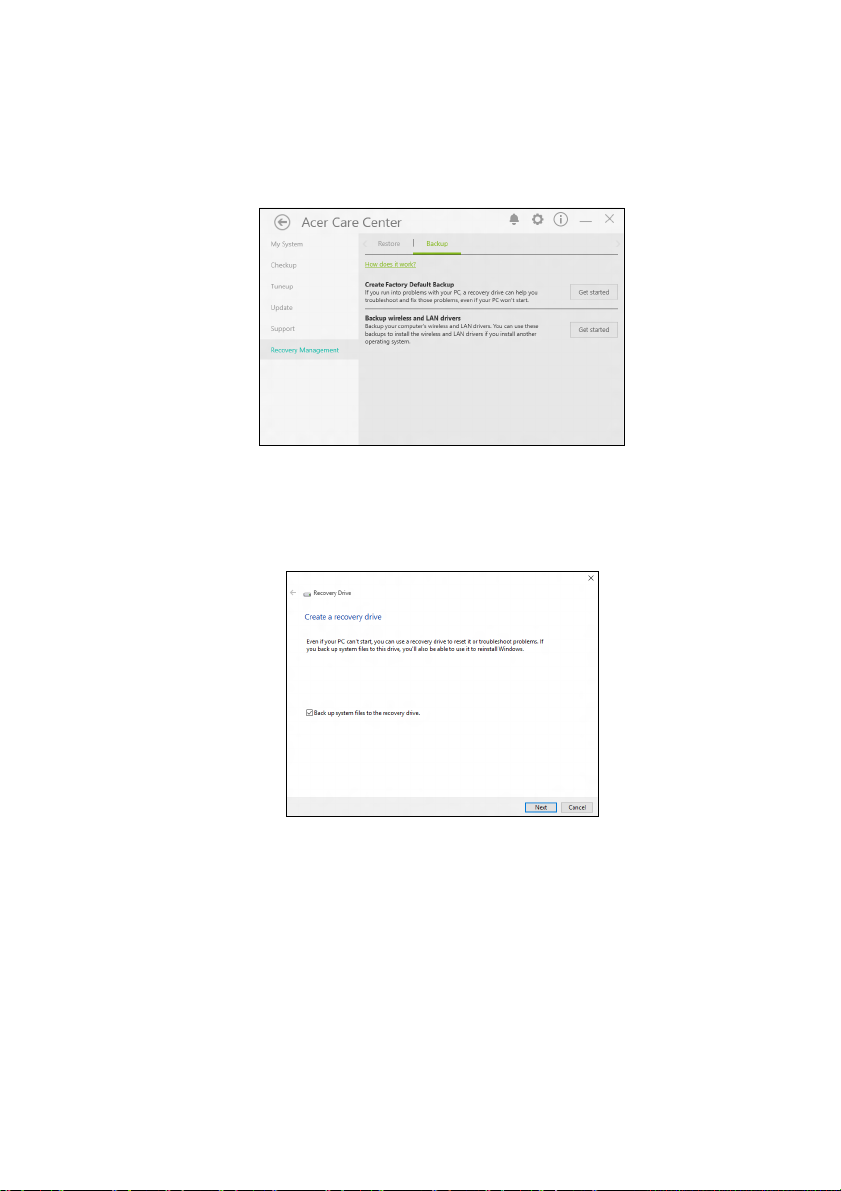
Восстановление - 25
2. Откройте вкладку [Backup] (Резервная копия) и нажмите [Get
started] (Начало работы) в разделе [Create Factory Default
Backup] (Создать резервную копию заводских настроек),
чтобы открыть окно [Recovery Drive] (Диск восстановления).
3. Установите флажок [Backup system files to the recovery drive]
(Записать резервную копию системных файлов на диск
восстановления) и нажмите [Next] (Далее).
4. Подсоедините USB-накопитель и дождитесь, когда ПК
обнаружит USB-накопитель, затем
нажмите [Next] (Далее).
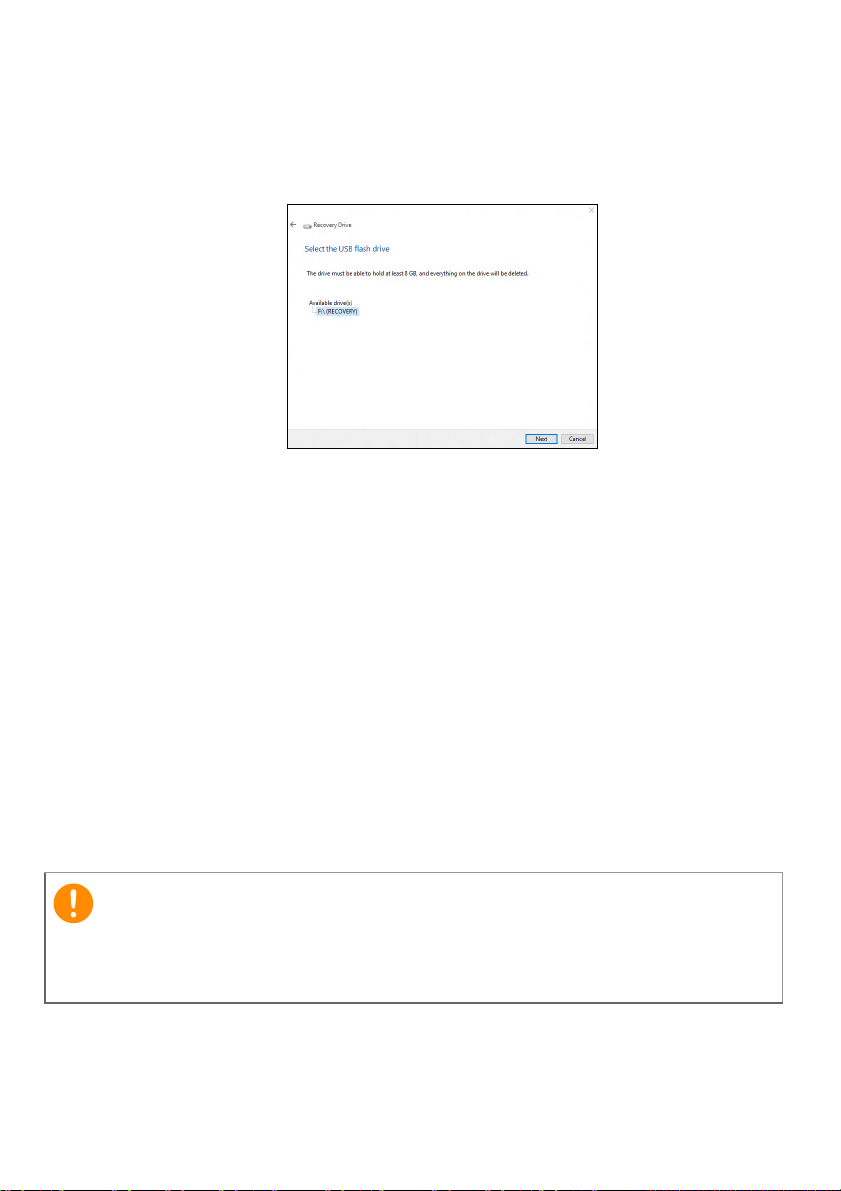
26 - Восстановление
Важно
• Чтобы создать резервную копию для восстановления,
требуется не менее 8 ГБ после форматирования, поэтому
советуем использовать USB-накопитель емкостью не
менее 16 ГБ.
5. Все, что сейчас записано на этом накопителе, будет удалено.
Для продолжения нажмите [Create] (Создать).
6. На экране будет отображаться ход выполнения резервного
копирования.
7. Выполните указания для завершения процесса.
8. После
создания резервной копии для восстановления вы
сможете удалить с жесткого диска компьютере информацию
для восстановления. Если удалите эту информацию, то для
восстановления компьютера сможете использовать только
резервную копию, записанную на USB-накопителе. Если
потеряете этот USB-накопитель или сотрете данные с него, то
не сможете восстановить компьютер.
9. Отсоедините USB-накопитель и нанесите на
него четкую
маркировку.
Напишите понятный текст, например, "Резервная копия для
восстановления Windows". Сохраните эту резервную копию в
надежном месте и запомните это место.
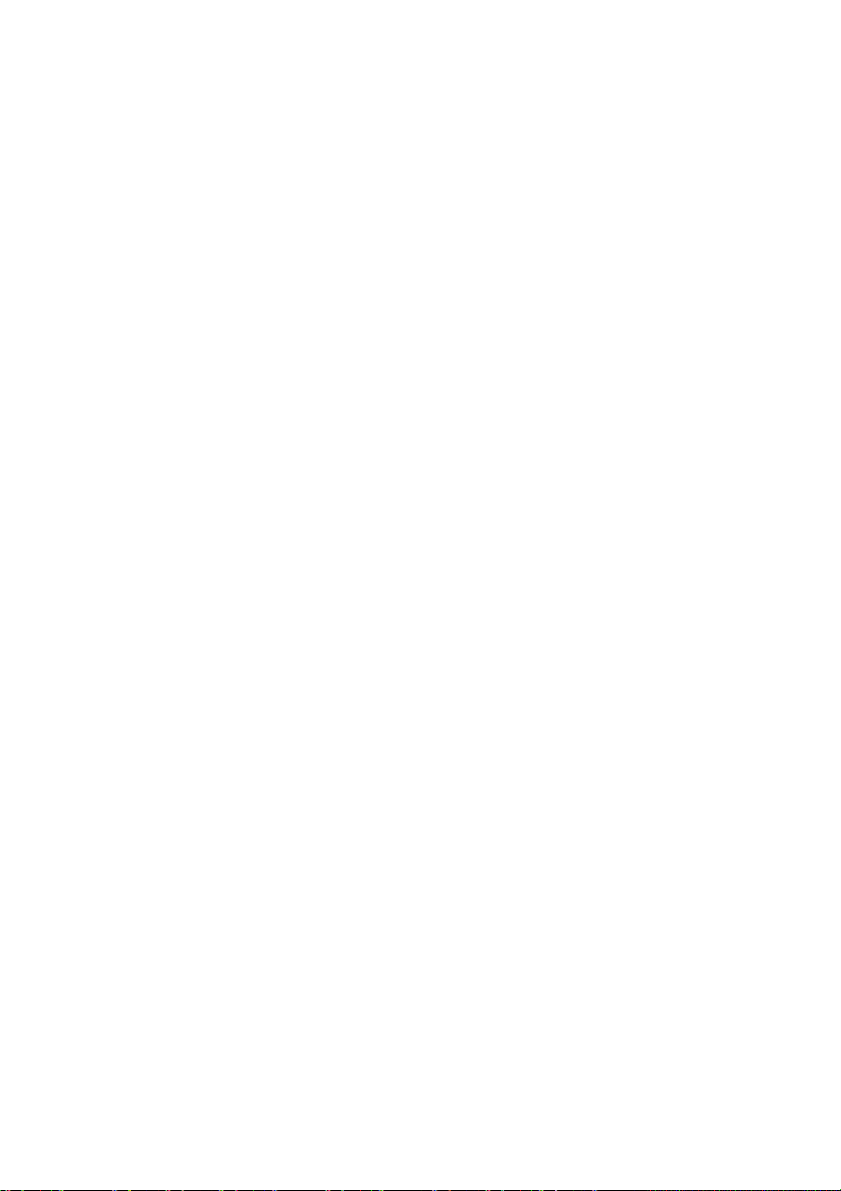
Создание резервной копии драйверов беспроводной связи и локальной сети
Создайте резервную копию драйверов беспроводной связи и
локальной сети. Вы сможете использовать эти резервные копии
для установки драйверов беспроводной связи и локальной сети
при установке другой операционной системы.
1. В меню [Start] (Пуск) выберите [All apps] (Все приложения) и
затем Acer. Выберите Acer Recovery Management в списке
приложений Acer.
2. Откройте вкладку [Backup] (Резервная копия) и
started] (Начало работы) в разделе [Backup wireless and LAN
drivers] (Резервная копия драйверов беспроводной связи и
локальной сети). Выберите папку для сохранения драйверов и
нажмите [OK] (OK).
нажмите [Get
Восстановление компьютера
Программа Recovery Management позволяет быстро и легко
восстановить ваш компьютер до первоначального состояния.
Перед переустановкой Windows вы сможете решить, сохранить
ваши файлы или удалить их.
Восстановление - 27
Сбросить ПК и сохранить мои файлы
1. В меню [Start] (Пуск) выберите [All apps] (Все приложения) и
затем Acer. Выберите Acer Recovery Management в списке
приложений Acer.
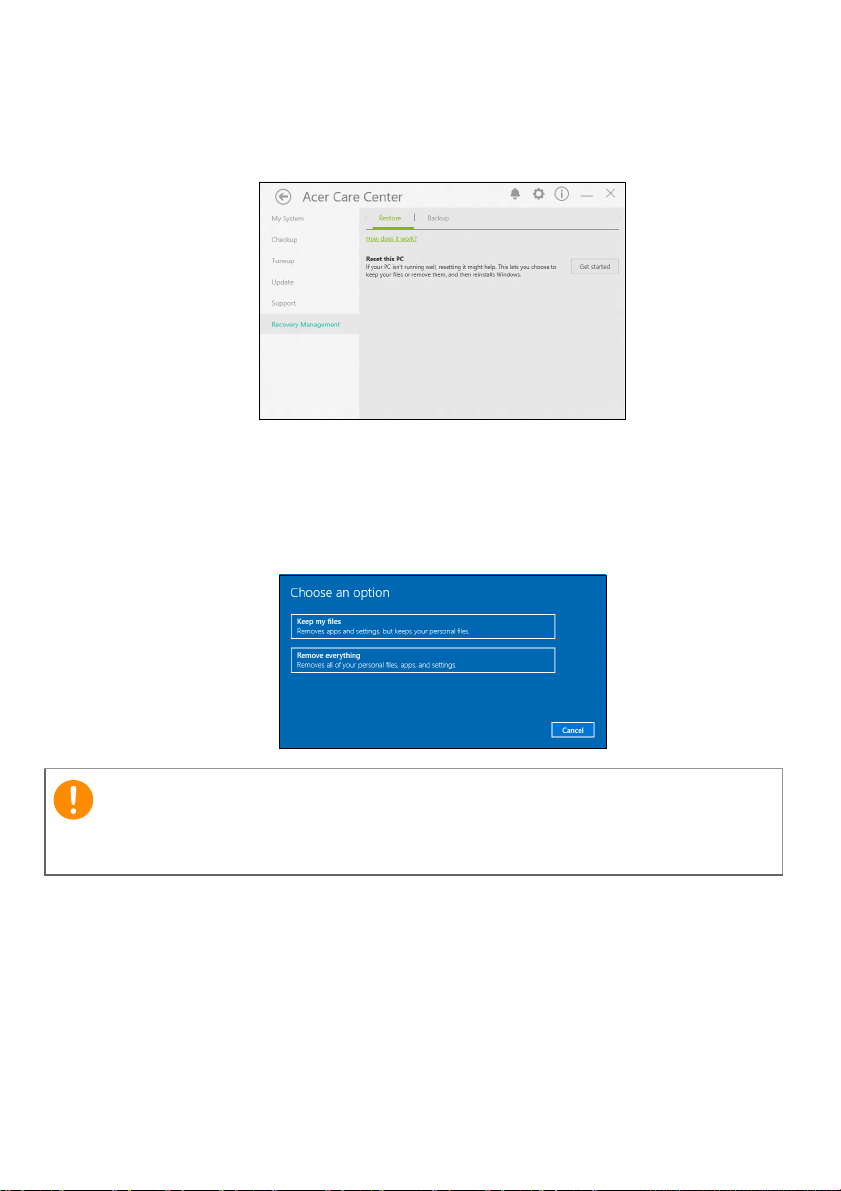
28 - Восстановление
Важно
2. Откройте вкладку [Restore] (Восстановить) и нажмите [Get
started] (Начало работы), чтобы [Choose an option] (Выбрать
вариант).
3. Выберите [Keep my files] (Сохранить мои файлы), чтобы
обновить ваш ПК и переустановить операционную систему, не
удаляя ваших личных файлов. Для продолжения нажмите
[Next] (Далее).
Если на вашем ПК установлены приложения, то они будут
удалены.

Восстановление - 29
4. В результате сброса ПК будет переустановлена ОС Windows,
для всех параметров будут восстановлены заводские значения,
используемые по умолчанию, и удалены все изначально
установленные приложения и программы, но ваши личные
файлы не будут удалены. Для продолжения нажмите [Reset]
(Сброс).
5. На экране будет отображаться ход выполнения сброса. Во
время процесса сброса экран
погаснет.
6. Экран снова загорится во время установки Windows. Во время
процесса сброса ваш ПК перезагрузится несколько раз.
7. Выполните указания для завершения процесса.
8. Когда закончится процесс сброса ПК, для всех параметров
Windows будут восстановлены заводские значения,
используемые по умолчанию, но ваши личные файлы не будут
удалены.
Сбросить ПК и удалить все
1. В меню [Start] (Пуск) выберите [All apps] (Все приложения) и
затем Acer. Выберите Acer Recovery Management в списке
приложений Acer.

30 - Восстановление
2. Откройте вкладку [Restore] (Восстановить) и нажмите [Get
started] (Начало работы), чтобы [Choose an option] (Выбрать
вариант).
3. Выберите [Remove everything] (Удалить все), чтобы сбросить
ПК и для всех параметров восстановить заводские значения,
используемые по умолчанию. В результате этого процесса
будет переустановлена операционная система и удалены все
ваши личные файлы, приложения и настройки.
4. Выберите [Just remove my files] (
Удалить только мои
файлы), если хотите сохранить систему компьютера. Этот
процесс выполняется быстрее, но он менее безопасен. Ваши
файлы можно будет восстановить с помощью специальной
программы восстановления файлов.

Восстановление - 31
Внимание
Выберите [Remove files and clean the drive] (Удалить файлы
и очистить диск) если не хотите сохранить систему
компьютера. Этот процесс займет больше дольше, но он более
безопасен.
Если выбрать вариант "[Remove files and clean the drive] (Удалить
файлы и очистить диск)", то будут удалены все ваши личные
файлы и учетные записи, а также существующие драйверы,
способные повлиять на установку Windows.
5. Для продолжения нажмите [Reset] (Сброс).
6. На экране будет отображаться ход выполнения сброса. Во
время процесса сброса экран погаснет.
7. Экран снова загорится во время установки Windows. Во время
процесса
сброса ваш ПК перезагрузится несколько раз.
8. Выполните указания для завершения процесса.
9. После того, как ПК завершит процесс сброса, Windows будет
использовать стандартные заводские значения параметров.

32 - Использование Bluetooth-подключения
Примечание
ИСПОЛЬЗОВАНИЕ BLUETOOTH-
ПОДКЛЮЧЕНИЯ
Технология Bluetooth обеспечивает беспроводную передачу
файлов на коротких расстояниях между многими разными типами
устройств. Модулями Bluetooth оснащаются компьютеры,
сотовые телефоны, планшетные ПК, беспроводные гарнитуры и
клавиатуры.
Чтобы использовать Bluetooth, проверьте следующее:
1. Модули Bluetooth включены на обоих устройствах.
2. Между устройствами установлено сопряжение (связь).
Включение и выключение Bluetooth
Адаптеры Bluetooth должны быть включены на обоих
устройствах. У компьютера это может быть внешний
выключатель, программная настройка или отдельный
аппаратный Bluetooth-адаптер, вставленный в USB-разъем
компьютера (если в нем нет встроенного Bluetooth-адаптера).
Порядок включения Bluetooth-адаптера см. в руководстве
пользователя адаптера.
Включение Bluetooth и добавление устройств
Для каждого нового устройства сначала нужно установить
сопряжение с Bluetooth-адаптером в вашем компьютере. То есть
в целях безопасности сначала нужно выполнить его
аутентификацию. Процедуру сопряжения нужно выполнить
только один раз. Затем достаточно будет включить адаптеры
Bluetooth на обоих устройствах, чтобы установить связь между
ними.

Использование Bluetooth-подключения - 33
В вашем компьютере по умолчанию адаптер Bluetooth отключен.
Чтобы в компьютере включить адаптер Bluetooth, выполните
следующее:
1. Нажмите клавишу Windows или кнопку Windows [Start] (Пуск) >
[Settings] (Параметры) > [Devices] (Устройства) > [Bluetooth]
(Bluetooth) и затем нажмите переключатель [Bluetooth]
(Bluetooth), чтобы включить/отключить его.
2. Ваш компьютер автоматически начнет поиск устройств и
сделает себя видимым для других устройств.
3. В
списке обнаруженных устройств нажмите устройство, с
которым хотите установить сопряжение, и нажмите [Pair]
(Связать).
4. На экране компьютера будет показан код, который должен
совпасть с кодом на экране устройства. Выберите [Yes] (Да).
Затем согласитесь на установление сопряжения с вашего
устройства.

34 - Использование Bluetooth-подключения
Примечание
Некоторые устройства, использующие более старые версии
технологии Bluetooth, требуют ввода PIN-кода на обоих
устройствах. Если у одного из устройств нет возможности ввода
кода (например, у гарнитуры), то этот код-пароль "прошит" в самом
устройстве (обычно "0000" или "1234"). Дополнительные сведения см.
в руководстве пользователя вашего устройства.
Вы можете также войти в параметры Bluetooth, нажав значок
[Notifications] (Уведомления) в нижнем правом углу экрана, чтобы
открыть панель [Notifications] (Уведомления). Здесь вы можете
включать или отключать Bluetooth или правой кнопкой нажать
[Bluetooth] (Bluetooth) > [Go to settings] (Перейти к
параметрам), чтобы войти в параметры Bluetooth.
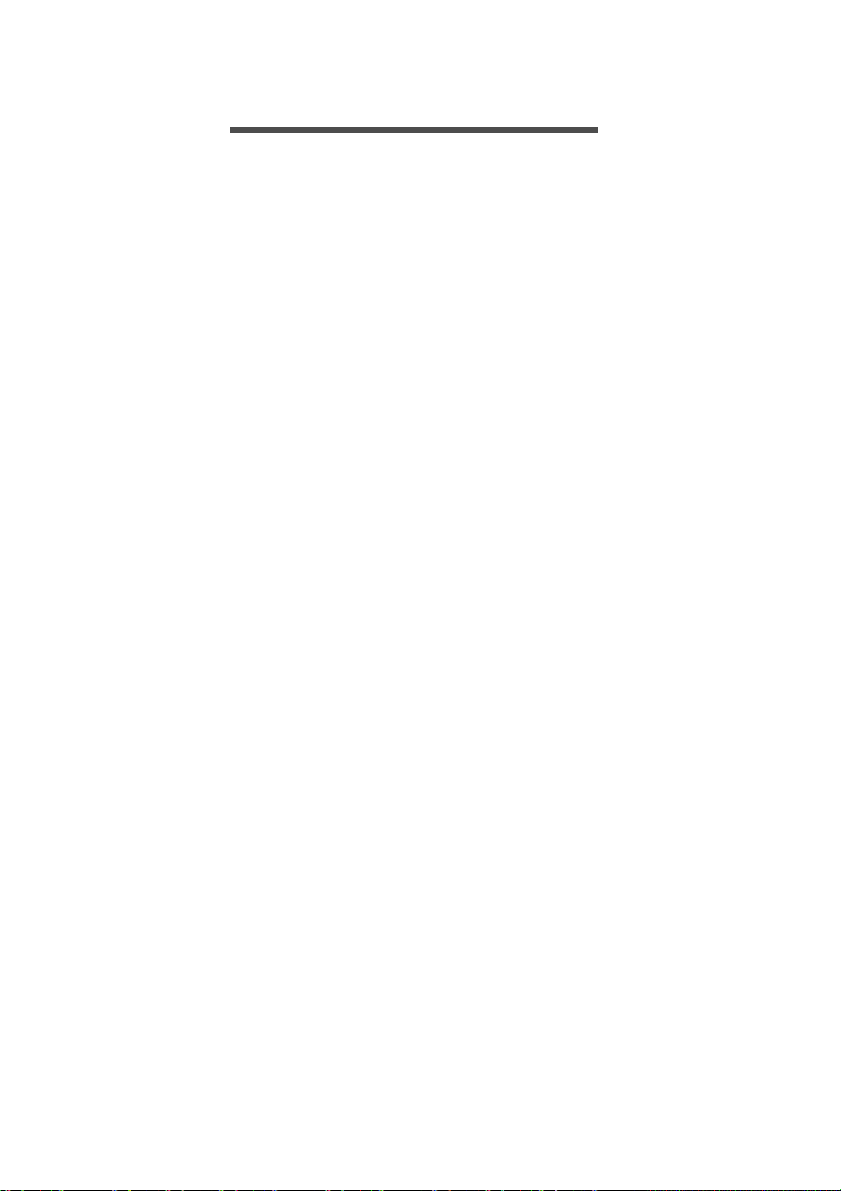
Подключение к Интернету - 35
ПОДКЛЮЧЕНИЕ К ИНТЕРНЕТУ
В этой главе содержится общая информация о типах
подключений и порядке подключения к Интернету. Некоторые
приведенные здесь сведения могут не относиться к вашему
компьютеру. Подробные сведения см. в разделе Сетевые
подключения на стр. 80.
В вашем компьютере есть встроенные сетевые функции, которые
облегчают подключение вашего компьютера к Интернету с
помощью кабеля
Но сначала вам нужно стать абонентом оператора,
предоставляющего услуги доступа к Интернету (обычно это
телефонная или кабельная компания), специалисты которого у
вас в квартире или офисе настроят все необходимое для выхода
в Интернет. Этот оператор установит у вас небольшое
устройство (маршрутизатор или модем), через которое вы будете
подключаться к Интернету.
Подключение к беспроводной сети
или по беспроводному подключению.
Подключение к беспроводной сети (LAN)
Беспроводная сеть (или WLAN) - это беспроводная локальная
сеть, по которой один или несколько компьютеров могут
связываться друг с другом без использования проводов. После
подключения к сети WLAN вы сможете выходить в Интернет. Вы
также можете открывать общий доступ к файлам, другим
устройствам и даже позволять другим устройствам пользоваться
этим подключением к Интернету.

36 - Подключение к Интернету
Внимание
Примечание
Использование беспроводных устройств на борту самолета во
время полета может быть запрещено. При посадке в самолет и во
время взлета все беспроводные устройства должны быть
отключены, так как они могут представлять опасность для работы
бортовых систем, создавать помехи для связи и даже быть
незаконными. Беспроводные компьютерные устройства можно
включать только после
безопасно.
того, как экипаж уведомит о том, что это
Модуль беспроводной связи в компьютере включается по
умолчанию. В процессе настройки ОС Windows обнаружит и
покажет список доступных сетей. Выберите вашу сеть и при
необходимости введите пароль.
К компьютерным возможностям ноутбуков Acer относится
горячая клавиша режима "в самолете", которая включает или
выключает сетевое подключение. Для включения или отключения
беспроводной сети или контроля
за передаваемыми по сети
данными можно использовать параметры управления сетью.
Для подключения к беспроводной сети выполните описанные
ниже действия.
1. Убедитесь в том, что у вас есть беспроводной маршрутизатор/
точка доступа и подключение к Интернету через выбранного
вами оператора Интернет-услуг. Узнайте имя беспроводной
сети и пароль (при необходимости). Если вы
пытаетесь
подключиться к сети общего доступа (например, в кафе), то
узнайте имя беспроводной сети.
Порядок подключения к Интернету узнайте у вашего оператора
Интернет-услуг или в документации на маршрутизатор.

Подключение к Интернету - 37
2. В нижнем правом углу экрана на панели значков нажмите
значок [Notifications] (Уведомления), чтобы открыть панель
[Notifications] (Уведомления).
3. Выберите [All settings] (Все параметры).
4. Выберите [Network & internet] (Сеть и Интернет).

38 - Подключение к Интернету
5. Вы увидите список доступных беспроводных сетей. Выберите
нужную вам сеть.
6. Выбрав беспроводную сеть, выберите [Connect]
(Подключиться).

Подключение к Интернету - 39
7. При необходимости введите пароль сети.
Подключение с помощью кабеля
Встроенные средства работы в сети
Подключите один конец сетевого кабеля к сетевому разъему
вашего компьютера, а другой конец - к разъему маршрутизатора.
(См. изображение ниже.) После этого вы сможете выйти в
Интернет.
Подключение к сотовой сети
Если в вашем компьютере есть гнездо SIM-карты, то вы можете
подключаться к Интернету, используя сотовую телефонную сеть.
Для этого вам нужно иметь совместимую SIM-карту и контракт на
передачу данных, заключенный с вашим телефонным
оператором. Узнайте дополнительные сведения о подключении к
Интернету по сотовой сети у вашего сотового оператора.

40 - Acer Bluelight Shield
ACER BLUELIGHT SHIELD
Для защиты глаз вы можете включить функцию Acer Bluelight
Shield, чтобы блокировать (уменьшить уровень) синий свет,
излучаемый экраном.
Чтобы настроить Acer Bluelight Shield, в окне Поиск введите "Acer
Quick Access". Здесь вы можете попеременно включать или
отключать функцию Acer Bluelight Shield и выбирать один из
четырех разных режимов в соответствии с вашими
потребностями:
Поз. Элемент Описание
[Low Reduction]
1
(Слабое
блокирование)
[Medium Reduction]
2
(Среднее
блокирование)
[High Reduction]
3
(Сильное
блокирование)
[Long Hour Mode]
4
(Режим длительной
работы)
Уменьшение уровня излучения синего
света от экрана со светодиодной
подсветкой в пределах от 10% до 25%
для базовой защиты.
Уменьшение уровня излучения синего
света от экрана со светодиодной
подсветкой в пределах от 26% до 45%
для защиты ваших глаз.
Уменьшение уровня излучения синего
от экрана со светодиодной
света
подсветкой в пределах от 46% до 65%
для максимальной защиты.
Профессиональная настройка для
уменьшения напряжения глаз при
длительной работе за компьютером.

Acer Bluelight Shield - 41
Примечание
Технические характеристики могут отличаться в зависимости от
модели.

42 -
Безопасность вашего
компьютера и данных...
В этом разделе вы найдете следующие
сведения:
• Как защитить компьютер
• Задание паролей
• Что нужно подготовить, отправляясь в путешествие
• Как наиболее эффективно использовать аккумулятор

Безопасность вашего компьютера - 43
БЕЗОПАСНОСТЬ ВАШЕГО
КОМПЬЮТЕРА
Ваш компьютер - это ценное вложение капитала, о котором
следует заботиться. Ознакомьтесь с рекомендациями по защите
вашего компьютера.
В число средств защиты входят механические и программные
блокировки - гнездо для замка и пароли.
Использование замка для защиты компьютера
В компьютере есть гнездо для подсоединения замка
безопасности, совместимое с замками Kensington.
Обмотайте кабелем замка безопасности для компьютеров
неподвижный предмет, например, стол или ручку запертого
ящика. Вставьте замок в выемку и поверните ключ, чтобы
запереть замок. Бывают и модели замков без ключей.
Использование паролей
Пароли защищают ваш компьютер от несанкционированного
доступа. Заданием паролей можно установить несколько разных
уровней защиты вашего компьютера и данных:
• Supervisor Password предотвращает несанкционированный
доступ к утилите BIOS. Если этот пароль установлен, то для
доступа к утилите BIOS потребуется ввести этот пароль. См.
раздел Задание паролей на стр. 45.
• User Password предотвращает несанкционированное
использование вашего компьютера. Максимальный
безопасности достигается использованием этого пароля
совместно с паролем при начальной загрузке и паролем для
возобновления работы после выхода из режима [Hibernation]
(Гибернация) (если он предусмотрен).
уровень

44 - Безопасность вашего компьютера
Важно
Важно
• Password on Boot предотвращает несанкционированное
использование вашего компьютера. Максимальный уровень
безопасности достигается использованием этого пароля
совместно с паролем при начальной загрузке и паролем для
возобновления работы после выхода из режима [Hibernation]
(Гибернация) (если он предусмотрен).
Не забудьте свой Supervisor Password! Если забудете пароль, то
обратитесь к вашему продавцу или в авторизованный сервисный
центр.
Ввод паролей
Если пароль задан, то в центре экрана появляется окно с
предложением ввести пароль.
• Если установлен Supervisor Password, то при входе в утилиту
BIOS откроется экран с предложением ввести этот пароль.
• Введите Supervisor Password и нажмите клавишу <Ввод>,
чтобы войти в утилиту BIOS. При вводе неправильного пароля
появится предупреждающее сообщение. Повторите попытку и
нажмите клавишу <Ввод>.
• Если установлен User Password и активирован параметр
Пароль при начальной загрузке, то при начальной загрузке
появится окно с предложением ввести пароль.
• Введите User Password и нажмите клавишу <Ввод>, чтобы
начать работу с компьютером. При вводе неправильного пароля
появится предупреждающее сообщение. Повторите попытку и
нажмите клавишу <Ввод>.
На ввод пароля даются три попытки. Если во всех трех попытках
будет введен неправильный пароль, то система завершит работу.
Для завершения работы компьютера нажмите кнопку питания и
удерживайте ее нажатой в течение четырех секунд. Затем снова
включите компьютер и повторите попытку.

Утилита BIOS - 45
УТИЛИТА BIOS
Утилита BIOS - это программа конфигурирования аппаратных
компонентов, встроенная в базовую систему ввода/вывода
(BIOS) вашего компьютера.
Ваш компьютер уже сконфигурирован и оптимизирован
надлежащим образом, поэтому обычно вам не нужно запускать
эту утилиту. Однако при возникновении проблем с
конфигурацией вам, возможно, придется воспользоваться ею.
Чтобы запустить утилиту BIOS, когда увидите логотип
компьютера, нажмите <F2>.
Последовательность начальной загрузки
Чтобы в утилите BIOS настроить последовательность начальной
загрузки, запустите утилиту BIOS и затем в левой части экрана в
списке категорий выберите пункт Boot.
Задание паролей
Чтобы задать пароль при начальной загрузке, запустите утилиту
BIOS и затем в левой части экрана в списке категорий выберите
пункт Security.
Найдите пункт Set Supervisor Password и введите пароль, чтобы
включить эту функцию. Введя пароль для этой функции, вы
сможете включить/отключить функцию Password on Boot.
Закончив внесение изменений, нажмите <F10>, чтобы сохранить
изменения и
выйти из утилиты BIOS.
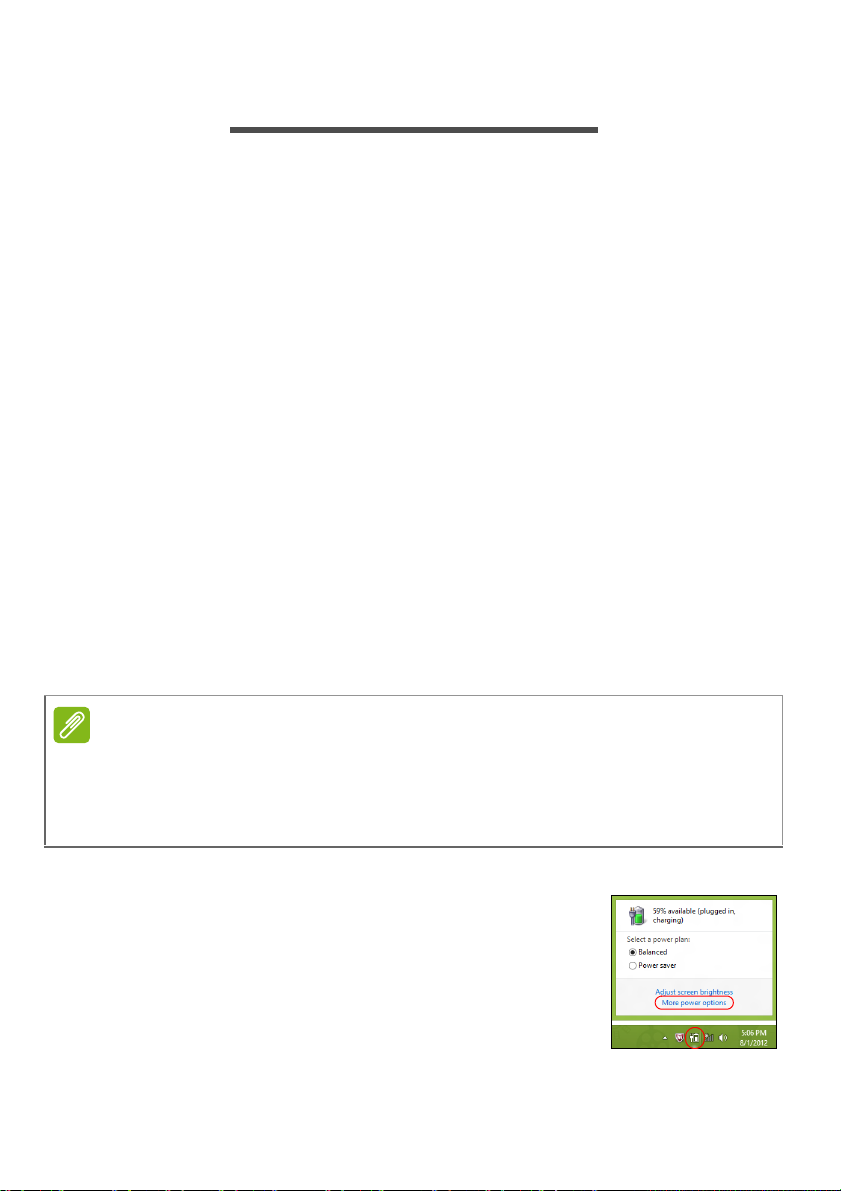
46 - Управление питанием
Примечание
УПРАВЛЕНИЕ ПИТАНИЕМ
В вашем компьютере есть встроенный блок управления
питанием, который контролирует работу системы. Под работой
системы здесь понимаются любые действия, выполняемые при
помощи одного или нескольких из следующих устройств:
клавиатура, мышь, жесткий диск, периферийные устройства,
подключенные к компьютеру, и видеопамять. Если в течение
определенного интервала времени не будет определена работа
того или
остановит некоторые или все эти устройства.
Энергосбережение
Отключите функцию "Быстрый запуск"
В вашем компьютере для ускорения запуска используется
функция "Быстрый запуск", но незначительное количество
энергии тратится на проверку сигналов на запуск. Такие проверки
постепенно снижают уровень заряда аккумулятора.
Если хотите снизить потребление энергии вашим компьютером и
уменьшить воздействие на окружающую среду, то отключите
функцию "Быстрый запуск":
иного устройства, то компьютер для экономии энергии
Если отключить функцию "Быстрый запуск", то ваш компьютер
будет дольше запускаться при выходе из режима [Sleep] (Сон).
Кроме того, ваш компьютер не будет запускаться, получив по сети
команду на запуск (Wake on LAN - пробуждение по сети).
1. Откройте рабочий стол.
2. В [Notification area] (Области
нажмите [Power Options] (Электропитание).
3. Выберите [More Power Options]
(Дополнительные параметры
электропитания).
4. Выберите [Choose what the power buttons
do] (Действия кнопок питания).
уведомлений)

Управление питанием - 47
5. Выберите [Change settings that are currently unavailable]
(Изменить параметры, которые сейчас недоступны).
6. Прокрутите вниз и снимите флажок [Turn on fast startup]
(Включить быстрый запуск).
7. Выберите [Save changes] (Сохранить изменения).

48 - Аккумулятор
Примечание
АККУМУЛЯТОР
В компьютере используется встроенный литиевый аккумулятор,
обеспечивающий продолжительное время автономной работы.
Характеристики аккумулятора
Аккумулятор заряжается при подключении адаптера сетевого
питания к компьютеру. Аккумулятор можно заряжать, не
прерывая работу с компьютером для заряда аккумулятора. Тем
не менее, при выключенном компьютере аккумулятор
перезаряжается значительно быстрее.
Аккумулятор позволяет использовать компьютер в поездке или
при сбоях электропитания.
Зарядка аккумулятора
Подключите адаптер сетевого питания к компьютеру и к сетевой
розетке.
Советуем заряжать аккумулятор перед выходом из дома. Заряд
аккумулятора ночью перед началом поездки позволит утром начать
работу с полностью заряженным аккумулятором.
Подготовка нового аккумулятора к использованию
Перед началом использования нового аккумулятора советуем
провести процесс его подготовки к работе:
1. Подсоедините адаптер сетевого питания и полностью зарядите
аккумулятор.
2. Включите компьютер и выполните настройку операционной
системы.
3. Отсоедините адаптер сетевого питания.
4. Начните работу с компьютером, используя питание от
аккумулятора.
5. Снова подсоедините адаптер сетевого питания и еще раз
полностью
зарядите аккумулятор.

Аккумулятор - 49
Внимание
Повторяя описанные выше действия, выполните три цикла
полного разряда и заряда аккумулятора.
Выполняйте эту процедуру подготовки для всех новых
аккумуляторов и аккумуляторов, которые не использовались
длительное время.
Не подвергайте аккумуляторы воздействию температур ниже 0°C
или выше 45°C. Воздействие слишком высоких и низких
температур может неблагоприятно повлиять на аккумуляторный
блок.
Процедура подготовки аккумулятора к использованию
обеспечивает максимальный уровень его заряда. Если не
проводить процедуру подготовки, то аккумулятор не сможет
заряжаться до максимального уровня, а
срок его службы
сократится.
Кроме того, срок службы аккумулятора уменьшается из-за
следующих факторов.
• Использование компьютера при постоянном питании от сети.
• Невыполнение описанной выше процедуры подготовки
аккумулятора к использованию.
• Интенсивное использование; чем чаще используется
аккумулятор, тем быстрее сокращается срок его службы.
Ресурс встроенного аккумулятора составляет более
1 000 циклов заряда/
разряда.
Оптимизация срока службы аккумулятора
Оптимизация срока службы аккумулятора поможет максимально
эффективно использовать аккумулятор, увеличить число циклов
заряда/разряда и повысить эффективность подзарядки.
Советуем соблюдать следующие советы:
• При возможности используйте электропитание от сети, чтобы
сэкономить заряд аккумулятора для работы в мобильном
режиме.
• Отсоедините аксессуары, которыми не пользуетесь (например,
USB-накопитель), чтобы они не потребляли энергию
зря.

50 - Аккумулятор
Важно
• Храните ваш ПК в прохладном сухом месте. Рекомендуемая
температура: от 10°C до 30°C. При более высокой температуре
хранения аккумулятор разряжается быстрее.
• Чрезмерно частая зарядка сокращает срок службы
аккумулятора.
• Соблюдайте правила ухода за адаптером сетевого питания и
аккумулятором.
Проверка уровня заряда аккумулятора
Уровень заряда аккумулятора можно проверить по индикатору
питания. Подведите курсор мыши к значку аккумулятора/питания
для просмотра текущего уровня заряда.
Предупреждение о низком уровне заряда аккумулятора
При питании от аккумулятора следите за индикатором питания.
После появления предупреждения о низком уровне заряда как
можно быстрее подключите адаптер сетевого питания к
компьютеру. Если аккумулятор полностью разрядится, то данные
будут потеряны, а компьютер выключится.
Увидев предупреждения о низком уровне заряда аккумулятора,
выполните одно из следующих действий в зависимости от
ситуации:
Ситуация Рекомендуемое действие
1. Подключите адаптер сетевого питания
сначала к компьютеру, а затем - к сетевой
Есть адаптер
сетевого питания и
питание от сети.
розетке.
2. Сохраните все нужные файлы.
3. Продолжайте работу.
Если хотите быстро зарядить
аккумулятор, то выключите компьютер.
Нет адаптера
сетевого питания
или питания от сети.
1. Сохраните все нужные файлы.
2.
Закройте все программы.
3. Выключите компьютер.

Берем компьютер в дорогу - 51
БЕРЕМ КОМПЬЮТЕР В ДОРОГУ
В этой главе даются полезные советы на случай, если вам
понадобится взять компьютер с собой в дорогу.
Снятие с рабочего места
Для отсоединение внешних устройств от компьютера выполните
следующие действия:
1. Сохраните все открытые файлы.
2. Извлеките диски из привода оптических дисков.
3. Завершите работу компьютера или переведите его в режим
[Sleep] (Сон) или [Hibernate] (Гибернация).
4. Закройте крышку дисплея.
5. Отсоедините шнур адаптера переменного тока.
6. Отсоедините клавиатуру, указательное устройство, принтер,
внешний монитор и другие
7. Отсоедините тросик с замком типа Kensington, если
используете его для защиты компьютера от кражи.
внешние устройства.
Передвижения
Когда вы двигаетесь на короткие расстояния, например, от
офисного стола в комнату совещаний.
Подготовка компьютера
Перед снятием компьютера с рабочего стола закройте крышку
дисплея на защелку, чтобы компьютер перешел в режим [Sleep]
(Сон). Теперь можно безопасно переносить компьютер в
пределах здания. Чтобы вывести компьютер из режима [Sleep]
(Сон), откройте дисплей и, при необходимости, нажмите и
отпустите кнопку питания.
Если вы берете компьютер собой в офис заказчика или
здание, то целесообразно завершить работу компьютера:
в другое

52 - Берем компьютер в дорогу
Примечание
Нажмите клавиши Windows + <C>, нажмите [Setting]
(Параметры) > [Power] Питание), затем нажмите [Shut Down]
(Завершение работы).
Или:
Можно перевести компьютер в режим [Sleep] (Сон), нажав
клавишную комбинацию для перевода в режим Сон или закрыв
крышку.
Когда будет нужно воспользоваться компьютером, откройте
дисплей и при необходимости нажмите и отпустите кнопку
питания.
После нахождения некоторое время в режиме [Sleep] (Сон) компьютер
может входить в режим [Hibernation] (Гибернация) или [Deep Sleep]
(Глубокий сон).
Что приносить на совещания
Если совещание относительно короткое, вам, вероятно, не нужно
приносить с собой ничего, кроме вашего компьютера. Если
совещание продлится дольше или если аккумулятор заряжен не
полностью, то вам может понадобиться также адаптер
переменного тока, чтобы подключить его к компьютеру в комнате
для совещаний.
Если в комнате для совещаний нет электрической розетки,
уменьшите
[Sleep] (Сон). Нажмите клавишную комбинацию для перевода в
режим сна или закройте крышку дисплея, когда можно будет
сделать большую паузу в работе с компьютером.
разрядку аккумулятора, переводя компьютер в режим
Берем компьютер домой
Когда вы передвигаетесь из офиса домой и наоборот.
Подготовка компьютера
Отсоединив от компьютера все провода и внешние устройства на
рабочем месте, подготовьте его к переносу домой, выполнив
следующие действия.
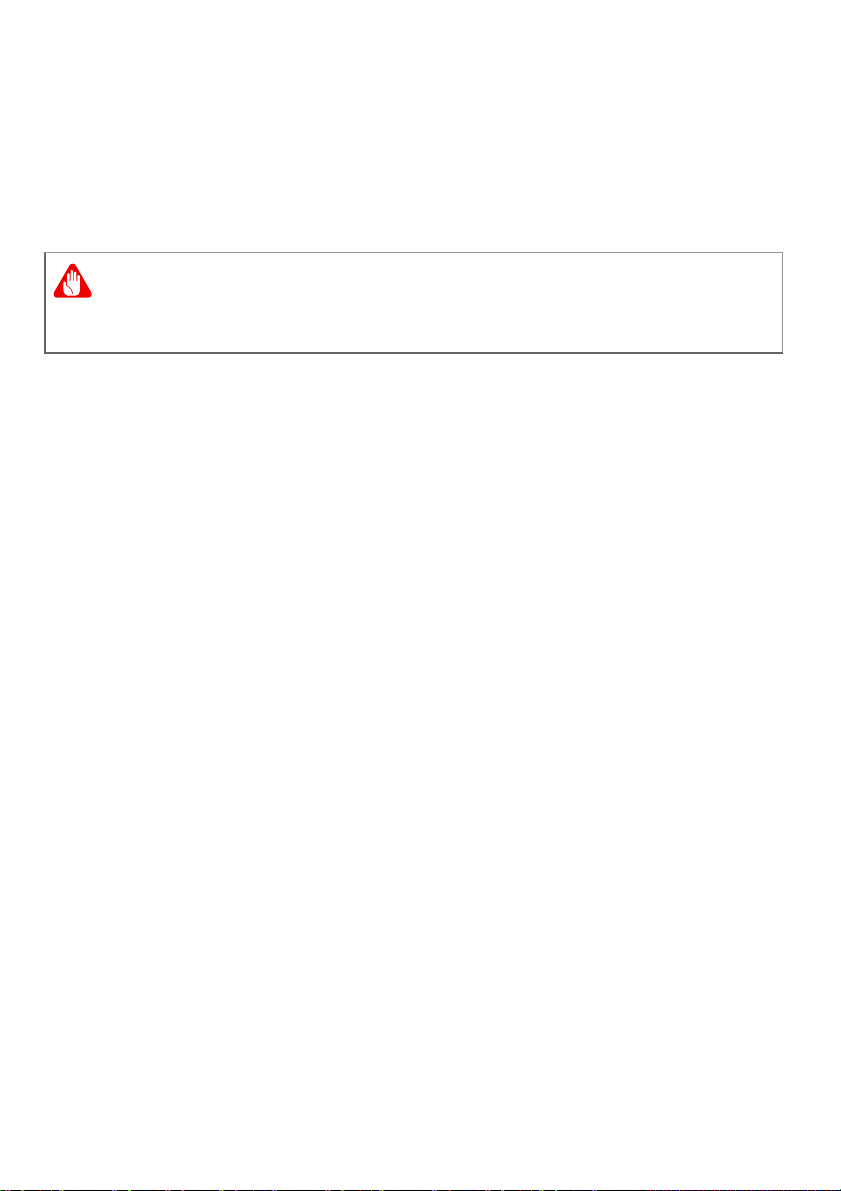
Берем компьютер в дорогу - 53
Внимание
• Проверьте, извлекли ли вы все накопители и компакт-диски из
привода(-ов). Если их не вынуть, то можно повредить головки
приводов.
• Уложите компьютер в защитную сумку, зафиксировав его в ней
с помощью амортизаторов, защищающих от повреждений в
случае падения.
Рядом с верхней крышкой компьютера нельзя укладывать другие
предметы. Давление на верхнюю крышку может повредить экран.
Что брать с собой
Если этого нет у вас дома, берите с собой следующее:
• Адаптер переменного тока и шнур питания.
• Печатное Руководство по установке.
Особые рекомендации
Соблюдайте эти рекомендации, чтобы обезопасить компьютер во
время перевозки:
• Держите компьютер при себе, чтобы влияние изменений
температуры был минимальным.
• Если вам нужно остановиться на длительное время и вы не
можете брать компьютер с собой, оставьте его в багажнике
машины, чтобы не оставлять на жаре.
• Перепады температуры и влажности могут
образование конденсата. Перед включением компьютера дайте
его температуре сравняться с температурой помещения и
проверьте, не запотел ли экран. Если перепад температур
превышает 10°C, нужно дать температуре компьютера
постепенно сравняться с комнатной. При возможности
подержите компьютер в течение 30 минут в тамбуре,
температура в котором составляет среднее значение между
уличной температурой и температурой
помещения.
вызвать

54 - Берем компьютер в дорогу
Важно
Обустройство домашнего офиса
Если вам часто приходится работать за компьютером дома, то
целесообразно будет купить второй адаптер переменного тока
для дома. Если у вас будет запасной адаптер, то вам не придется
переносить из дома и домой лишний вес.
Если вы подолгу работаете за компьютером дома, то вам стоит
подключить внешнюю клавиатуру, монитор и мышь
.
Путешествия с компьютером
Узнайте в вашей авиакомпании об особых требованиях при
поездках с литиевыми аккумуляторами.
Передвижения на более длительное расстояние, например, от
вашего офиса до офиса клиента, или о путешествиях внутри
страны.
Подготовка компьютера
Подготовьте компьютер в дорогу так же, как для работы дома.
Убедитесь, что аккумулятор в компьютере заряжен. Перед тем,
как пройти на посадку, служба безопасности аэропорта может
попросить его включить.
Что брать с собой
Берите с собой следующее:
• Адаптер переменного тока
• Дополнительные файлы драйверов для принтеров, если вы
планируете пользоваться другим принтером

Берем компьютер в дорогу - 55
Важно
Особые рекомендации
В дополнение к рекомендациям по перевозке компьютера домой,
для защиты компьютера во время поездки соблюдайте
следующие рекомендации:
• Всегда берите компьютер с собой как ручную кладь.
• При возможности попросите сотрудников служба безопасности
обследовать ваш компьютер вручную. Просвечивающие
устройства в аэропортах компьютеру не навредят, но не
пропускайте его через металлоискатель.
Во время заграничных поездок
Узнайте в вашей авиакомпании об особых требованиях при
поездках с литиевыми аккумуляторами.
Когда вы путешествуете по разным странам.
Подготовка компьютера
Подготовьте компьютер так же, как вы обычно готовите его к
поездке.
Что брать с собой
Берите с собой следующее:
• Адаптер переменного тока.
• Шнуры питания, подходящие для страны, куда вы едете.
• Дополнительные файлы драйверов для принтеров, если вы
планируете пользоваться другим принтером.
• Квитанция о покупке на случай, если ее понадобится
предъявить на таможне
• Международный гарантийный талон (International Travelers
Warranty)
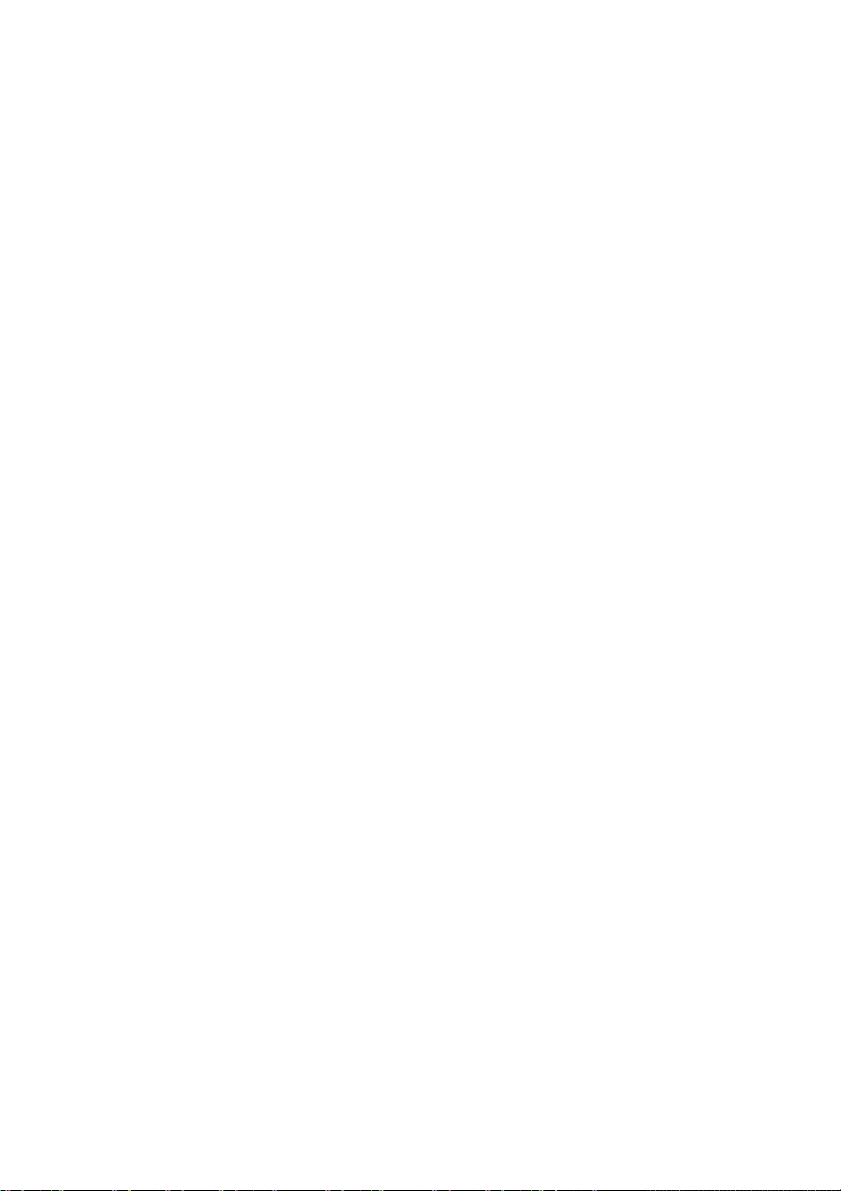
56 - Берем компьютер в дорогу
Особые рекомендации
Соблюдайте те же рекомендации, что и для обычных поездок с
компьютером.
Кроме того, вот несколько полезных советов на случай
заграничных поездок:
• Собираясь в другую страну, проверьте, чтобы номиналы
принятого в ней напряжения переменного тока соответствовали
характеристикам шнура питания вашего сетевого адаптера. В
противном случае купите шнур питания, соответствующий
напряжению переменного
Для подключения компьютера к электросети не пользуйтесь
переходниками для бытовых приборов.
• Если используете модем, то проверьте, совместим ли он и его
разъем с системой связи той страны, куда вы едете.
тока, принятому в стране назначения.

Порты и разъемы...
- 57
В этом разделе вы найдете следующие
сведения:
• Информация о портах и разъемах, имеющихся в вашем компьютере

58 - USB (универсальная последовательная шина)
Примечание
USB (УНИВЕРСАЛЬНАЯ
ПОСЛЕДОВАТЕЛЬНАЯ ШИНА)
USB-разъем - это высокоскоростной разъем, с помощью которого
можно подключить периферийные устройства USB, такие как
мышь, внешняя клавиатура, дополнительные устройства
хранения (внешние жесткие диски) или любое другое
совместимое устройство.
Сейчас в компьютерах Acer применяются два стандарта USB:
USB 2.0 (высокоскоростной USB) и USB 3.0 (сверхвысокоскоростной
USB). Разъемы USB 2.0 на компьютерах Acer имеют черный язычок в
разъеме, в то время как разъемы USB 3.0 имеют синий язычок. Для
максимальной производительности устройства USB 3.0 всегда
следует подключать к разъему USB 3.0. О том, какой стандарт
поддерживает ваше устройство, можно узнать в документации
устройства.
Через разъем USB можно также заряжать такие устройства, как
планшеты, смартфоны и т.п. Некоторые разъемы USB 3.0
поддерживают зарядку устройств, когда компьютер находится в
режиме [Hibernate] (
помощью USB-концентратора можно к одному разъему USB
подключить несколько устройств.
Гибернация) или выключен. Кроме того, с

USB (универсальная последовательная шина) - 59
Важно
Удаляя USB-накопитель, необходимо щелкнуть правой кнопкой
мыши значок USB на панели задач Windows и выбрать "[Eject]
(Извлечь) <устройство>", чтобы операционная система
прекратила использовать устройство перед его удалением. Если
этого не сделать, можно потерять данные или повредить
периферийное устройство.

60 - Устройство чтения карт памяти
УСТРОЙСТВО ЧТЕНИЯ КАРТ ПАМЯТИ
Возможности подключений
Ваш компьютер содержит устройство чтения карт памяти и
другие разъемы/гнезда, которые позволяют подключать к
компьютеру периферийные устройства. Порядок подключения
различных внешних устройств к компьютеру см. в следующем
разделе.
Устройство чтения карт памяти
Карты памяти широко используются в цифровых
камерах, КПК, плеерах MP3 и мобильных
телефонах.
Установка карты памяти
1. Вставлять карты памяти в гнезда устройства считывания нужно
контактами вниз.
2. Осторожно вставьте карту памяти в гнездо. Если карта памяти
вставляется с трудом, то переверните ее.
3. Вставлять карту памяти в гнездо нужно до щелчка. Из гнезда
карта останется выступать на несколько миллиметров.
В зависимости от типов записанных на карте памяти
может открыться окно [Windows Auto Play] (Автозапуск
Windows) с предложением открыть их с помощью
соответствующей им программы. Выберите подходящую
программу или нажмите [Cancel] (Отмена). Если на карте нет
файлов или есть файлы неизвестного типа, то откроется окно,
показывающее содержимое карты.
файлов
Карты SD, SDHC и SDXC
Несмотря на схожий внешний вид, разные типы карт SD
отличаются разной емкостью. Емкость карт SD достигает 4 ГБ,
карт SDHC - 32 ГБ, а емкость карт SDXC может достигать 2048 ГБ
(2 ТБ). Устройство чтения карт памяти в вашем компьютере
поддерживает карты типов SDHC или SDXC.

Устройство чтения карт памяти - 61
Примечание
3
2
1
Карты памяти SDXC можно использовать только в устройстве
чтения, поддерживающем формат SDXC; карты SD и SDHC можно
использовать в устройстве чтения любого типа.
Извлечение карты из устройства считывания карт памяти
1. Нажмите стрелку [Show hidden
icons] (Показывать скрытые
значки) в [Notification Area]
(Области уведомлений) (рядом с
часами).
2. Нажмите значок [Safely Remove
Hardware] (Безопасное
Извлечение Устройства).
3. Щелкните [Eject SD Card]
(Извлечь карту SD) (или имя
устройства).
4. Дождитесь появления сообщения
[Safe to Remove Hardware]
(Оборудование может
быть извлечено).
5. Извлеките карту.

62 - Разъемы для видео и звука
Примечание
РАЗЪЕМЫ ДЛЯ ВИДЕО И ЗВУКА
Подключите монитор к разъему VGA или DVI (поддерживаемый
тип подключения зависит от конфигурации вашего компьютера).
Соответствующий кабель обычно входит в комплект поставки
монитора.
Для подключения монитора к компьютеру выполните следующие
действия:
1. Выключите компьютер и переведите выключатель питания
монитора в положение Выкл.
2. Подсоедините видеокабель к разъему монитора на корпусе
компьютера. Зафиксируйте этот кабель
прилагаемых винтов.
3. Подключите шнур питания монитора и вставьте его вилку в
заземленную сетевую розетку.
4. Выполните указания, приведенные в руководстве пользователя
монитора.
5. Включите питание монитора и затем компьютера.
6. Проверьте, чтобы текущее разрешение и частота обновления
не превышали значений, указанных в технических
характеристиках монитора. При необходимости
значение параметров экрана, используемых компьютером.
в гнезде при помощи
измените
Чтобы открыть органы управления дисплеем, нажмите клавиши
Windows ( ) + W, введите "Дисплей" и затем нажмите [Display]
(Дисплей).
Наушники и микрофон
К этим разъемам можно подключать звуковые устройства. К
разъему наушников подключайте стереонаушники или активные
(с собственным усилителем) динамики. При подключении
аудиоустройств в гнездо наушников встроенные динамики
отключаются. К разъему микрофона подключайте внешний
микрофон для монофонической записи звука; при подключении
внешнего микрофона встроенный микрофон отключается.

Разъемы для видео и звука - 63
Примечание
В некоторых компьютерах используется единый "комбинированный"
разъем, к которому можно подключать одноштырьковые гарнитуры
со встроенным микрофоном. Такие гарнитуры обычно используются
со смартфонами.

64 - HDMI
HDMI
HDMI (High-Definition Multimedia Interface - интерфейс
мультимедиа высокой четкости) - это высококачественный
цифровой аудио/видеоинтерфейс. Интерфейс HDMI позволяет по
одному кабелю соединять совместимый источник цифрового
аудио/видеосигнала (ваш компьютер, телевизионная приставка,
проигрыватель DVD-дисков, аудио/видео-ресивер) с
совместимым монитором для воспроизведения цифрового звука
и/или видеосигнала, например, приемником цифрового
телевидения (DTV).
Это очень удобно: по одному этому кабелю
качеством передаются и видео, и звук.
с высочайшим

- 65
У вас возникли вопросы?
В этом разделе вы найдете следующие
сведения:
• Часто задаваемые вопросы
• Советы по использованию Windows 10
• Информация по устранению неполадок
• Как защитить себя в сети
• Где найти контактные данные сервисного центра Acer

66 - Часто задаваемые вопросы
ЧАСТО ЗАДАВАЕМЫЕ ВОПРОСЫ
Далее приведен список возможных ситуаций, которые могут
встретиться при пользовании вашим компьютером. Для каждой
ситуации приведены простые ответы и решения.
После включения питания компьютер не запускается или не
загружается.
Посмотрите на индикатор Power (Питание):
• Если он не горит, то это значит, что питание на компьютер не
подано. Проверьте следующее:
• Если вы работаете от аккумулятора, это может означать, что
его заряд низкий и неспособен питать компьютер.
Подключите адаптер переменного тока, чтобы зарядить
аккумулятор. Целесообразно подождать несколько минут,
прежде чем еще раз
• Проверьте правильность и надежность подключения
адаптера переменного тока к компьютеру и к сетевой розетке.
• Если этот индикатор горит, то проверьте следующее:
• Есть ли диск в приводе оптических дисков? Извлеките его и
нажмите <Ctrl> + <Alt> + <Del>, чтобы перезагрузить систему.
• Вставлен ли в компьютер USB-накопитель (USB-диск или
смартфон)? Отсоедините его и нажмите <Ctrl> + <Alt> +
<Del>, чтобы перезагрузить систему.
попробовать включить компьютер.
Нет изображения на экране.
Система управления питанием компьютера автоматически
отключает дисплей для экономии электроэнергии. Нажмите
любую клавишу, чтобы снова включить дисплей.
Если при нажатии клавиши на экране не появляется
изображение, то это может быть вызвано 3 причинами:
• Уровень яркости может быть слишком низок. Нажмите <Fn> +
<> (увеличить), чтобы повысить уровень яркости.

Часто задаваемые вопросы - 67
• Возможно, в качестве устройства отображения выбран внешний
монитор. Чтобы переключить вывод изображения снова на
дисплей компьютера, нажмите клавишную комбинацию,
используемую для переключения дисплея.
• Если индикатор питания мигает, то возможно, что компьютер
находится в режиме [Sleep] (Сон) или [Hibernate] (Гиберна ция).
Для возобновления работы в обычном режиме нажмите и
отпустите кнопку питания.
Компьютер не воспроизводит звук.
Проверьте следующее:
• Возможно, звук отключен. Посмотрите на значок регулятора
громкости (динамик) на панели задач. Если он перечеркнут, то
нажмите этот значок и снимите флажок [Mute all] (Выкл. все).
• Возможно, уровень громкости слишком низок. Проверьте
уровень громкости, нажав значок регулятора громкости
(динамик) на панели задач. Отрегулировать громкость можно
также горячими клавишами
• Если головные телефоны, наушники или внешние динамики
подключены к гнезду головных телефонов компьютера, то
внутренние динамики автоматически отключаются.
регулировки громкости.
Я хочу открыть лоток привода оптических дисков, не включая
питание.
На приводе оптических дисков есть отверстие для механического
извлечения диска. Чтобы выдвинуть лоток, вставьте в это отверстие
кончик стержня шариковой ручки или распрямленную канцелярскую
скрепку и нажмите.
Клавиатура не реагирует.
Подсоедините внешнюю клавиатуру к разъему USB компьютера.
Если она будет работать, то обратитесь к вашему продавцу или в
авторизованный сервисный центр; возможно, отсоединился
внутренний кабель клавиатуры.

68 - Часто задаваемые вопросы
Примечание
Внимание
Примечание
Принтер не работает.
• Убедитесь, что принтер подключен к сетевой розетке и включен.
• Убедитесь, что один разъем кабеля принтера надежно
подсоединен к разъему USB компьютера, а другой - к
соответствующему разъему принтера.
Я хочу восстановить первоначальные настройки моего
компьютера.
Если в вашей системе загружена многоязычная версия операционной
системы, то при последующих операциях восстановления будут
использоваться только те варианты ОС и языка, которые вы
выбрали при первом включении питания системы.
С помощью данной процедуры восстановления можно
восстановить диск C: с оригинальным программным
обеспечением, которое было установлено, когда вы покупали
компьютер.
Диск C: будет переформатирован, и все данные будут удалены.
Перед выполнением этой процедуры обязательно создайте
резервные копии всех файлов.
Перед запуском процедуры восстановления проверьте настройки
BIOS.
1. Проверьте, включена ли функция Acer disk-to-disk recovery.
2. Убедитесь, что для функции D2D Recovery в меню Main
установлено значение Enabled.
3. Выйдите из утилиты BIOS, сохранив изменения. Система
перезагрузится.
Чтобы получить доступ к утилите BIOS, нажмите <F2>, когда во
время загрузки увидите логотип Acer.
Дополнительные
сведения: см. раздел Восстановление
компьютера на стр. 27.

Часто задаваемые вопросы - 69
Обращение за технической поддержкой
Международный гарантийный талон
Ваш компьютер имеет Международный гарантийный талон
(International Travelers Warranty, ITW), который обеспечивает
безопасность и спокойствие во время путешествия. Талон ITW
входит в комплект поставки вашего компьютера и содержит все,
что вам нужно знать о программе ITW. В этом удобном буклете
приведен список авторизованных сервисных центров.
Внимательно прочитайте этот талон.
Всегда держите ваш ITW талон при себе, особенно
путешествуете, чтобы получить поддержку наших центров
поддержки. Вместе с талоном ITW предъявите чек,
подтверждающий факт покупки.
Если в стране, куда вы едете, нет сервисного центра,
авторизованного компанией Acer, то вы все равно сможете
обратиться в наше представительство в других странах. Зайдите
на веб-сайт www.acer.com.
Прежде, чем обращаться за помощью
Перед обращением в онлайновую службу поддержки компании
Acer подготовьте следующую информацию, а во время
обращения держите при себе свой компьютер. Ваша поддержка
поможет нам сократить длительность телефонного разговора и
эффективно помочь решить ваши проблемы. Если ваш
компьютер выдает сообщения об ошибках или издает звуковые
сигналы, то запишите их при появлении на
количество и последовательность звуковых сигналов).
Вам нужно будет сообщить следующие сведения:
Имя:
Адрес:
Номер телефона:
Тип и модель компьютера:
Серийный номер:
Дата покупки:
когда
экране (или

Часто задавае
70 - Часто задаваемые вопросы
Советы и подсказки по работе с Windows 10
Мы понимаем, что это новая операционная система, знакомство
с которой займет некоторое время, поэтому мы подготовили
несколько советов, которые помогут вам начать работу.
Как открыть экран [Start] (Пуск)?
Нажмите клавишу Windows или кнопку Windows [Start] (Пуск) в
левом нижнем углу экрана.
Где находится кнопка [Start] (Пуск)?
Кнопка [Start] (Пуск) находится на панели задач рабочего стола.
По ее нажатию открывается экран [Start] (Пуск), с которого можно
запускать приложения.
Как просмотреть все мои приложения?
Нажмите клавишу Windows или кнопку Windows [Start] (Пуск) и
выберите [All apps] (Все приложения), чтобы показать список
приложений, установленных на компьютере.
Как выключить компьютер?
Нажмите клавишу Windows или кнопку Windows [Start] (Пуск),
затем нажмите значок > [Shut down] (Завершение работы).
Можно также выключить компьютер, правой кнопкой нажав
кнопку Windows [Start] (Пуск) > [Shut down or sign out]
(Завершение работы или выход из системы) > [Shut down]
(Завершение работы).
Можно ли отключить уведомления?
Можно отключить уведомления, чтобы оставить компьютер
работающим и чтобы вас не беспокоили уведомления.
Нажмите клавишу Windows или кнопку Windows [Start] (Пуск) и
выберите [Settings] (Параметры) > [System] (Система) >
[Notifications & actions] (Уведомления и действия). Здесь
можно включить/выключить уведомления для всех ваших
приложений или выбирать, какие приложения включить/
выключить.

Часто задаваемые вопросы - 71
Как разблокировать компьютер?
Чтобы разблокировать компьютер, нажмите клавишу пробела и
выберите значок учетной записи пользователя. Если для учетной
записи установлен пароль, то для продолжения нужно ввести
этот пароль.
Можно ли персонализировать экран блокировки?
Экран блокировки можно персонализировать, установив другое
изображение или настроив слайд-шоу изображений либо
быстрый показ состояния и интересующих вас уведомлений.
Чтобы изменить фон, нажмите клавишу Windows или кнопку
Windows [Start] (Пуск) и выберите [Settings] (Параметры) >
[Personalization] (Персонализация). Здесь доступны
следующие действия:
• выбор фонового изображения для экрана блокировки;
• включение или выключение [Slide show] (Слайд-
• выбор приложений для экрана блокировки.
Как настроить слайд-шоу для экрана блокировки?
1. Нажмите клавишу Windows или кнопку Windows [Start] (Пуск) и
выберите [Settings] (Параметры) > [Personalization]
(Персонализация).
2. В разделе Фон выберите [Slideshow] (Слайд-шоу).
3. Нажмите [Add a folder] (Добавить папку) и откройте нужную
папку (по умолчанию откроется папка [Pictures] (Изображения)).
Выберите [Choose this folder] (Выбрать эту папку), чтобы
добавить папку в слайд-шоу экрана блокировки.
4. Выберите папку и
папку из слайд-шоу экрана блокировки.
5. Измените другие необходимые параметры.
нажмите [Remove] (Удалить), чтобы удалить
шоу);
Как перемещать плитки?
Выберите плитку и перетащите ее на нужное место на экране
Начальный. Другие плитки сдвинутся, чтобы эта плитка встала на
новое место.

72 - Часто задаваемые вопросы
Можно ли упорядочить плитки по группам?
Да, можно. Выберите имеющуюся плитку и перетащите ее, чтобы
упорядочить экран [Start] (Пуск) по своему вкусу. Правой кнопкой
нажмите приложение и выберите [Pin to Start] (Закрепить в
меню "Пуск"), чтобы создать новую группу в меню [Start] (Пуск).
Здесь можно перетащить плитку в имеющуюся группу в меню
[Start] (Пуск). Можно присвоить группам имена и
необходимости упорядочить плитки в группах.
Как делать плитки крупнее или мельче?
Да, можно. Правой кнопкой щелкните плитку и выберите [Resize]
(Изменить размер). Выберите размер в появившемся меню.
Как изменить разрешение экрана?
Да, можно. Переместите курсор в нижний левый угол экрана и в
текстовом окне введите "Панель управления", чтобы показать
результаты; выберите [Control Panel] (Панель управления) >
[Adjust screen resolution] (Настройка разрешения экрана).
Либо также правой кнопкой нажмите в любом месте на рабочем
столе и выберите [Screen resolution] (Разрешение экрана).
при
Как настроить сигнал будильника?
Ваш компьютер может действовать как будильник. В окне Поиск
введите "Сигналы" и затем выберите [Alarms] (Сигналы).
1. Выберите имя для сигнала.
2. Установите время, выбрав часы и минуты.
3. Выберите "До полудня" или "После полудня".
4. Выберите, в какие дни сигнал не должен звучать.
5. Выберите звуковое уведомление.
6. Выберите время повтора сигнала.

Часто задаваемые вопросы - 73
Час.
Мин.
Сохранить
Удалить
Примечание
7. Сохраните сигнал, нажав значок [Save] (Сохранить) в нижнем
правом углу.
Сигнал будет звучать, только если компьютер в установленное
время не находится в режиме сна.
Где мои приложения?
Переместите курсор в нижний левый угол экрана и выберите
[Search] (Поиск), начните вводить имя приложения, которое
хотите открыть.
Как сделать так, чтобы приложение появилась на экране
[Start] (Пуск)?
Если вы открыли экран [All apps] (Все приложения) и хотите,
чтобы приложение появилось в меню [Start] (Пуск), то правой
кнопкой нажмите это приложение и выберите [Pin to Start]
(Закрепить в меню "Пуск").
Как удалить плитку с экрана [Start] (Пуск)?
Нажмите плитку правой кнопкойи выберите [Unpin from Start]
(Изъять из меню "Пуск"), чтобы удалить плитку с экрана [Start]
(Пуск).

74 - Часто задаваемые вопросы
Как сделать так, чтобы приложение появилась на панели
задач?
Если вы открыли экран [All apps] (Все приложения) и хотите,
чтобы приложение появилось на панели задач, то правой кнопкой
нажмите это приложение и выберите [Pin to taskbar] (Закрепить
на панели задач).
Как устанавливать приложения?
Приложения из [Windows Store] (Магазина Windows) можно
загружать из приложения [Store] (Магазин). Чтобы покупать и
загружать приложения из [Store] (Магазин), вам нужен
Microsoft ID.
Не могу найти приложения, такие как [Notepad] (Блокнот) и
[Paint] (Paint)! Где они?
Переместите курсор в нижний левый угол экрана и выберите
[Search] (Поиск). Введите имя приложения, которое хотите
открыть. Другой способ: откройте [All apps] (Все приложения) и
прокрутите до папки "[Windows Accessories] (Стандартные
программы Windows)", чтобы увидеть унаследованные
программы.
Что такое Microsoft ID (учетная запись)?
Учетная запись Microsoft - это адрес эл. почты и пароль, которые
вы используете для входа в Windows. Можно использовать
любой адрес эл. почты, но лучше выбрать адрес, который вы уже
используете для общения с друзьями и для входа на любимые
веб-сайты. Выполнив вход в ПК с использованием учетной
записи Microsoft, вы со своего ПК
людьми и получите доступ к нужным файлам и устройствам.
Нужна ли мне эта учетная запись?
Для работы с Windows 10 учетная запись Microsoft ID не нужна,
но она облегчает жизнь, так как вы сможете синхронизировать
данные между разными машинами, в которые вы входите,
используя Microsoft ID.
соединитесь с нужными вам

Часто задаваемые вопросы - 75
Как ее получить?
Если вы уже установили Windows 10, но не выполнили вход,
используя учетную запись Microsoft, или если у вас нет учетной
записи Microsoft, но вы хотите получить ее, то нажмите кнопку
Windows [Start] (Пуск) > [Settings] (Параметры) > [Accounts]
(Учетные записи) > [Sign in with a Microsoft account] (Вход с
учетной записью Майкрософт) и выполните отображаемые на
экране указания.
Как проверить наличие обновлений для Windows?
Нажмите клавишу Windows или кнопку Windows [Start] (Пуск) >
[Settings] (Параметры) > [Update & recovery] (Обновление и
восстановление) > [Windows Update] (Центр обновления
Windows). Чтобы настроить параметры, выберите [Advanced
options] (Дополнительные параметры).
Где можно получить дополнительную информацию?
Дополнительные сведения можно узнать на следующих вебстраницах:
• Информация о Windows 10: go.acer.com/windows-tutorial
• Поддержка и часто задаваемые вопросы: support.acer.com

76 - Часто задаваемые вопросы
Ч
АСТ
О
Устранение неисправностей
Эта глава поможет вам справиться с типичными проблемами
системы. Если возникнет проблема, то прочтите эту главу,
прежде чем обращаться в сервисный центр. Для решения более
сложных проблем потребуется снятие кожуха компьютера. Не
пытайтесь открыть компьютер самостоятельно. Обратитесь за
помощью к продавцу или в авторизованный сервис-центр.
Советы по поиску и устранению неисправностей
В этом компьютере реализованы современные разработки,
позволяющие выводить сообщения об ошибках на экран для
облегчения поиска неисправности.
Если система сообщает об ошибке или проявляются симптомы
ошибки, см. "Сообщения об ошибках". Если проблему нельзя
устранить, то обратитесь к продавцу.
Сообщения об ошибках
Если система выдает сообщение об ошибке, то запишите его и
примите меры для устранения неисправности. В следующей
таблице перечислены сообщения об ошибках в алфавитном
порядке, а также рекомендуемые действия по их устранению.
Сообщения об
ошибках
CMOS battery bad
CMOS checksum
error
Disk boot failure
Equipment
configuration error
Действия по устранению
Обратитесь за помощью к продавцу или в
авторизованный сервисный центр.
Обратитесь за помощью к продавцу или в
авторизованный сервисный центр.
Вставьте системный (загрузочный) диск и
затем для перезагрузки нажмите клавишу
<Ввод>.
Во время теста POST нажмите клавишу
<F2>, чтобы войти в утилиту загрузки
системы; затем,
BIOS, нажмите клавишу Exit, чтобы
перезагрузить компьютер.
находясь в окне утилиты

Часто задаваемые вопросы - 77
Сообщения об
ошибках
Hard disk 0 error
Hard disk 0
extended type error
I/O parity error
Keyboard error or no
keyboard connected
Keyboard interface
error
Действия по устранению
Обратитесь за помощью к продавцу или в
авторизованный сервисный центр.
Обратитесь за помощью к продавцу или в
авторизованный сервисный центр.
Обратитесь за помощью к продавцу или в
авторизованный сервисный центр.
Обратитесь за помощью к продавцу или в
авторизованный сервисный центр.
Обратитесь за помощью к продавцу или в
авторизованный сервисный центр.
Во время теста POST нажмите клавишу
Memory size
mismatch
<F2>, чтобы войти в утилиту загрузки
системы; затем, находясь в окне утилиты
BIOS, нажмите клавишу Exit, чтобы
перезагрузить компьютер.
Если неполадки сохраняются после попытки их устранить, то
обратитесь за помощью к продавцу или в авторизованный
сервисный центр.

78 - Интернет и безопасность в сети
ИНТЕРНЕТ И БЕЗОПАСНОСТЬ В СЕТИ
Первые шаги в Интернете
Защита компьютера
Для надежной работы компьютера жизненно важно защитить его
от вирусов и атак через Интернет (см. раздел Безопасность на
стр. 83). При первом запуске компьютер предложит
воспользоваться эффективной программой для безопасной
работы в Интернете. Эту защиту следует активировать как можно
скорее, но обязательно до подключения к Интернету.
Выбор поставщика услуг Интернет
Работа в Интернете стала неотъемлемой частью
ежедневной работы с компьютером. Чтобы
получить доступ к разнообразной информации и
средствам общения, нужно выполнить несколько
простых шагов. Для этого выберите сначала
поставщика услуг Интернет (ISP), который
обеспечит подключение компьютера к Интернету.
Узнайте, какие местные компании оказывают услуги Интернет,
посоветуйтесь с родственниками и друзьями или почитайте
обзоры и отзывы клиентов. Выбранный вами поставщик услуг
Интернет опишет порядок подключения к Интернету (возможно,
придется установить дополнительные программы или купить
специальное устройство для подключения к телефонной линии).
Типы подключений
В зависимости от модели компьютера, местонахождения
пользователя и его потребностей можно использовать разные
способы подключения к Интернету.
Коммутируемое соединение
В некоторых компьютерах есть телефонный ("модемный") разъем
для удаленного доступа к Интернету по коммутируемой
телефонной линии. С его помощью можно подключиться к

Интернет и безопасность в сети - 79
Примечание
Интернету по телефонной линии. При коммутируемом
подключении одновременное использование одной телефонной
линии модемом и телефоном невозможно. Из-за низкой скорости
передачи данных и повременной оплаты такой тип подключения
рекомендуется только для нечастых выходов в Интернет.
DSL (например, ADSL)
Цифровая абонентская линия (Digital Subscriber Line, DSL) - это
постоянное подключение по телефонной линии. DSL и телефон
используют для передачи разные частоты, поэтому по одной
телефонной линии можно подключаться к Интернету и
пользоваться телефоном. Подключение по DSL обычно можно
заказать, если недалеко от вас есть телефонная станция с DSLоборудованием (в сельской местности такая услуга может быть
недоступна). Скорость
местонахождения клиента, но в большинстве случаев DSL
обеспечивает очень быстрое и надежное подключение к
Интернету. Поскольку это подключение постоянного типа, обычно
оно оплачивается помесячно.
передачи данных зависит от
Для DSL-подключения нужен соответствующий модем. Обычно
модем предоставляется поставщиком услуг Интернета при
регистрации. Многие такие модемы поставляются с
маршрутизатором, обеспечивающим соединение с сетью и
беспроводное подключение по сети Wi-Fi.
Кабель
Кабельное подключение - тип быстрого постоянного подключения
к Интернету по сети кабельного телевидения. Обычно такое
подключение предлагается в крупных городах. В этом случае
можно одновременно разговаривать по телефону, смотреть
кабельное телевидение и работать в Интернете.
Сотовая
С помощью этого подключения можно использовать сотовые сети
(например, используемые мобильными телефонами) для
подключения к Интернету, находясь вне дома. В компьютере
может быть гнездо для SIM-карты; если его нет, то можно

80 - Интернет и безопасность в сети
Примечание
воспользоваться внешним устройством, например USB-модемом
или даже соответствующим образом оборудованным мобильным
телефоном.
Если в компьютере есть гнездо SIM-карты, то вам понадобится
совместимая SIM-карта и договор с оператором сотовой сети.
Прежде чем использовать функции сотовой связи, узнайте у своего
поставщика услуг, будет ли начисляться дополнительная плата,
особенно за роуминг.
Сетевые подключения
Локальная сеть - это группа компьютеров (например, в офисе или
в здании), которые совместно используют линию связи и
ресурсы. Такая сеть позволяет совместно использовать файлы,
периферийные устройства (например, принтеры) и подключение
к Интернету. Создать сеть можно на основе проводных (Ethernet)
или беспроводных (например, Wi-Fi или Bluetooth) технологий.
Беспроводные сети
Беспроводная локальная сеть (WLAN) - это сеть для соединения
двух и более компьютеров без использования проводов.
Создание сети Wi-Fi не занимает много времени, и она позволяет
совместно использовать файлы, периферийные устройства и
подключение к Интернету.
Преимущества беспроводной сети
Мобильность
Пользователи домашней беспроводной сети могут получать
общий доступ к файлам и устройствам (например, к принтеру или
сканеру), подключенным к такой сети.
Кроме того, можно одновременно подключить к Интернету
несколько домашних компьютеров.
Быстрая и простая установка
Развертывание беспроводной локальной сети выполняется
быстро и просто, без протягивания кабелей по стенам и потолку.

Интернет и безопасность в сети - 81
Компоненты беспроводной локальной сети
Чтобы настроить дома беспроводную сеть, требуется
следующее:
Точка доступа (маршрутизатор)
Точка доступа (маршрутизатор) - это приемопередатчик для
передачи данных в зоне действия. Точки доступа играют роль
посредников между проводной и беспроводной сетью. В
большинстве маршрутизаторов есть встроенный модем DSL,
обеспечивающий высокоскоростное подключение к Интернету по
DSL-линии. Выбранный поставщик услуг Интернет в рамках
договора о предоставлении услуг обычно предоставляет модем
или маршрутизатор. Подробные
документации на точку доступа или маршрутизатор.
инструкции по настройке см. в
Сетевой кабель (с разъемом RJ45)
Сетевой кабель с разъемом RJ45 используется для подключения
главного компьютера к точке доступа (см. рисунок ниже). Кабель
этого типа также используется для подключения периферийных
устройств к точке доступа.
Адаптер беспроводной сети
Как правило, в вашем компьютере изначальное установлен
внутренний адаптер беспроводной сети. Включать или
отключать этот адаптер можно кнопкой или с помощью органов
управления в Windows.
Схема работающей сети
1. Точка доступа/маршрутизатор
2. Настольный компьютер
3. Модем
4. Принтер
5. Портативный компьютер
6. КПК/смартфон
7. Сетевые кабели с разъемом RJ45

82 - Интернет и безопасность в сети
Внимание
Включение/отключение соединения с беспроводной сетью
В большинстве компьютеров есть кнопка "WiFi" для включения
или отключения сетевого подключения. Если у вашего
компьютера есть доступ к беспроводной сети, но нет функции
Связь, то с помощью параметров сетевого управления можно
включать или выключать функцию беспроводной сети и
открывать или закрывать для сетевых компьютеров общий
доступ к своим ресурсам. В окне
Поиск введите HomeGroup и
затем нажмите HomeGroup.
Использование беспроводных устройств на борту самолета во
время полета может быть запрещено. Перед посадкой в самолет
выключите все устройства: их использование может быть
запрещено законом, так как они могут мешать работе бортовых
устройств и систем связи. После взлета спросите у проводника,
можно ли включить Wi-Fi.
Работа в Интернете
Для просмотра сайтов в Интернете нужен браузер
(программа просмотра веб-сайтов). Программа
[Internet Explorer] (Internet Explorer) обеспечивает
простой и надежный просмотр веб-сайтов в
Интернете. После подключения к Интернету
нажмите плитку Internet Explorer на экране [Start]
(Пуск) (или ярлык [Internet Explorer] (Internet Explorer)
на рабочем столе компьютера) и выходите в
Интернет на качественно новом уровне!
Веб-сайт Acer
Начните работу с посещения веб-сайта www.acer.com.
Клиентам компании Acer обеспечен индивидуальный подход и
непрерывная техническая поддержка. Для получения
технической поддержки откройте раздел [Support] (Поддержка).
www.acer.com - это ваш портал в мир онлайновых операций и
услуг: Регулярно проверяйте на нашем сайте появление новой
информации и файлов для загрузки!

Интернет и безопасность в сети - 83
Примечание
Безопасность
Наверняка вы захотите изучить все возможности, которые
открывает Интернет. Для безопасной работы в Интернете
компания Acer изначально установила на вашем компьютере
программу McAfee Internet Security Suite.
Работая незаметно для пользователя, пакет McAfee Internet
Security Suite обеспечивает защиту от современных изощренных
угроз и предотвращает кражу личных данных во время покупок в
интернет-магазинах, выполнения банковских операций и
посещения сайтов.
McAfee Internet Security Suite предотвращает
данных; обнаруживает и удаляет шпионские программы, вирусы
и интернет-черви, а также защищает от атак хакеров.
Определения
Что такое вирус?
Вредоносные программы, или вирусы, разрабатываются
специально для заражения и повреждения компьютеров.
Большинство вирусов передается через Интернет, в сообщениях
электронной почты или через вредоносные веб-сайты. Обычно
вирус копирует и передает себя на другие компьютеры в скрытом
виде. Другие виды вредоносных программ ("троянские кони",
"черви", нежелательные сообщения и т.п.) могут
компьютер различными способами: например, расходовать его
ресурсы или замедлять работу сети.
кражу личных
мешать работе
Acer гарантирует отсутствие вирусов в вашем компьютере в
момент приобретения и не компенсирует убытки от повреждений,
вызванных вирусами.
Что такое "шпионские" программы?
"Шпионские" программы - это нежелательные программы,
которые загружаются в компьютер, когда он подключен к
Интернету, часто без ведома пользователя. После заражения
они могут отслеживать работу пользователя в Интернете,
собирать его личную информацию, создавать всплывающие окна

84 - Интернет и безопасность в сети
с рекламой или даже изменять настройки компьютера.
"Шпионские" программы потребляют ресурсы компьютера, могут
замедлить подключение к Интернету, снизить
производительность системы или вызвать ее сбой.
"Шпионские" программы иногда используются
недобросовестными компаниями для отслеживания того, какие
веб-сайты посещает пользователь, чтобы выявить его привычки
при работе в Интернете и показывать рекламу на
экране его
компьютера. Однако некоторые типы "шпионских" программ
действуют более изощренно - они отслеживают нажатие клавиш
и перехватывают пароли и другие функции, подвергая
пользователя огромному риску.
Что такое вредоносные программы?
Вредоносные программы предназначены для намеренного
причинения вреда компьютеру. К ним относятся вирусы, "черви" и
"троянские кони". Чтобы защитить компьютер от вредоносных
программ, используйте и регулярно обновляйте антивирусные
программы и программы защиты от вредоносных программ.
Что такое персональный брандмауэр?
Персональный брандмауэр, или сетевой экран, - это программа,
предотвращающая несанкционированный доступ к частной сети
или из нее во внешнюю сеть. Он работает как экран,
защищающий от нежелательных соединений при подключении к
Интернету, так как некоторые из них могут использоваться для
получения контроля над системой, чтобы установить или
распространять вирусы и вредоносные программы
контролирует каждое подключение к компьютеру и обнаруживает
программы, которые пытаются получать информацию без
разрешения пользователя, и выдает предупреждение. Если
подключение выполняется используемой в данной момент
программой (например, игра подключается к игровому серверу
или энциклопедия обновляет содержимое), то пользователь
может его разрешить.
. Брандмауэр

Интернет и безопасность в сети - 85
Защита компьютера
Предотвращать компьютерные преступления можно, не обладая
специальными знаниями. Выполняя общие технические
рекомендации и руководствуясь здравым смыслом, можно
отразить множество атак злоумышленников. Обычно интернетпреступники пытаются заработать как можно более быстрым и
легким способом. Чем активнее пользователь противостоит им,
тем вероятнее, что они оставят его в покое и нацелятся на более
легкую
общие сведения о защите от сетевого мошенничества.
жертву. Приведенные ниже рекомендации содержат
Регулярно устанавливайте в компьютере последние
обновления и исправления.
Один из лучших способов обезопасить компьютер от
злоумышленников - установка исправлений и других обновлений
по мере их появления. Регулярное обновление компьютера не
позволяет злоумышленникам воспользоваться уязвимостями для
проникновения в вашу систему.
Регулярное обновление не защищает от всех возможных атак, но
оно значительно затрудняет злоумышленникам получение
доступа к системе, полностью предотвращает простые и
автоматические атаки. Этого может быть достаточно, чтобы
заставить менее решительных преступников искать себе более
легкую цель.
Более поздние версии системы Microsoft Windows и других
популярных программ можно настроить на автоматическую
загрузку и установку обновлений, чтобы не заботиться о
проверках появления обновлений. Использование возможностей
автоматического обновления - отличный способ защиты
компьютера при работе в
Интернете.
Защищайте компьютер с помощью специальных программ
защиты.
Для обеспечения общей безопасности при работе в Интернете
используйте несколько типов защитных программ. В число
основных средств защиты входят брандмауэр и антивирусные
программы. Брандмауэр обычно играет роль первой линии
обороны компьютера, контролируя обмен данных между

86 - Интернет и безопасность в сети
компьютером и другими объектами при работе в Интернете.
Брандмауэр можно сравнить с полицейским, следящим за
данными, которые пытаются получить доступ к компьютеру и
которые посылает система. Он разрешает только безопасные
соединения, которые считаются безопасными, и блокирует
доставку "плохого" трафика, такого как атаки, на компьютер.
Во многих случаях следующая линия обороны - это
антивирусные программы, которые отслеживает все действия
пользователя в Интернете, такие как получение электронной
почты и посещение сайтов. Антивирусные программы защищают
компьютер от вирусов, червей, программ-троянов и вредоносных
программ других типов. Антивирусные антишпионские программы
должны быть настроены на автоматическое обновление,
выполняемое при каждом подключении к Интернету.
Все более популярными становятся
комплексные решения, такие
как McAfee Internet Security Suite, содержащие в одном пакете все
программы для сетевой защиты: брандмауэр, антивирусное и
антишпионское ПО и дополнительные возможности, такие как
защита от нежелательной почты и ограничение доступа для
детей. Многие пользователи предпочитают использовать пакеты
интегрированных программ защиты, а не устанавливать,
настраивать и обновлять разные типы отдельных защитных
программ
.
Полная версия пакета McAfee Internet Security Suite изначально
установлена на вашем компьютере Acer. Она включает в себя
бесплатную пробную подписку на обновления защиты.
Обязательно активируйте ее!
Выбирайте сложные пароли и храните их в надежном месте.
Современный Интернет немыслим без паролей, которые
используются повсеместно: для покупки цветов, обработки
банковских операций, входа на веб-сайт любимой авиакомпании
для проверки накопленных бонусных баллов и т.п. Приведенные
ниже рекомендации помогут сделать работу в Интернете более
безопасной:
• В первую очередь, чтобы защитить пароли и не допустить их
попадания в
пароль, который сложно подобрать. Надежные пароли состоят
руки злоумышленников, нужно выбрать такой

Интернет и безопасность в сети - 87
как минимум из восьми знаков и используют сочетание букв,
цифр и специальных символов (например, # $ % ! ?). Не
используйте в качестве паролей следующие типы данных: имя
для входа в систему, элементы личной информации (фамилия и
т.п.) или слова, которые можно подобрать по словарю, особенно
слово "пароль". Для защиты банковских операций в Интернете
старайтесь
выбирать особенно надежные и уникальные
пароли.
• Храните пароли в надежном месте и не используйте
одинаковые пароли для разных служб в Интернете.
• Регулярно меняйте пароли, хотя бы раз в три месяца. Эти меры
предосторожности позволят уменьшить ущерб, который может
нанести злоумышленник, получивший доступ к вашей учетной
записи. Если одна из
ваших учетных записей в Интернете
вызывает подозрение, то прежде всего нужно сменить пароль.
Защищайте личные данные.
Соблюдайте особую осторожность при разглашении в Интернете
таких личных данных, как имя, домашний адрес, номер телефона
и адрес электронной почты. Чтобы воспользоваться многими
интернет-услугами, неизбежно придется указывать личные
данные (например, для обработки платежей и доставки
купленных товаров). Так как сохранить конфиденциальность
можно лишь в редких случаях, для безопасного разглашения
личных
• Выявляйте мошеннические сообщения эл. почты. Опечатки,
данных выполняйте перечисленные ниже рекомендации.
грамматические ошибки, неясные формулировки, веб-адреса
со странными расширениями, веб-адреса, полностью
состоящие из букв там, где должны быть слова, а также другие
необычные особенности могут указывать на то, что сообщение
является мошенническим. Кроме того, фишинговые сообщения
часто призывают
к немедленным действиям для продления
срока действия учетной записи или обновления системы
безопасности либо требуют немедленно предоставить
информацию, чтобы избежать отрицательных последствий. Не
поддавайтесь на эти уловки.

88 - Интернет и безопасность в сети
• Не нажимайте ссылки в присланном вам электронном
письме, если вы сами не попросили, чтобы вам прислали это
письмо. Если получите письмо с просьбой нажать ссылку для
выполнения того или иного действия, например, для сброса
вашего пароля, при том, что вы не просили сбросить ваш
пароль, то сами вручную введите в
браузере адрес веб-сайта.
• Не отвечайте на сообщения электронной почты,
запрашивающие личные данные. Законопослушные
компании не запрашивают личные данные по электронной
почте. В случае сомнений обратитесь в эту компанию по
телефону или введите веб-адрес сайта этой компании в строке
веб-браузера. Не нажимайте ссылки в таких сообщениях, так
они могут перенаправить вас на мошеннические
как
вредоносные сайты.
• Избегайте мошеннических сайтов, которые используются
для хищения личных данных. При посещении сайта вводите
веб-адрес (URL-адрес) непосредственно в адресную строку
браузера, а не нажимайте ссылку в полученном электронном
письме или в окне программы обмена мгновенными
сообщениями. Мошенники часто подделывают ссылки, чтобы
они не вызывали подозрений.
В адресе сайта, такого как интернет-магазин или центр
обработки банковских операций, либо другого сайта, где
требуется предоставлять конфиденциальные данные, после
букв "http" должна стоять буква "S" (например,
https://www.yourbank.com, а не http://www.yourbank.com). Буква
"s" обозначает защищенный (secure) протокол передачи
данных, который используется при входе в учетную запись или
запросе
других конфиденциальных данных. Другим признаком
безопасного соединения является значок замка внизу окна
браузера (обычно в нижнем правом углу).
• Обращайте внимание на политику защиты
конфиденциальности сайтов и программ. Прежде чем
сообщать свои данные, узнайте, как организация может
получить и использовать личные сведения пользователей.

Интернет и безопасность в сети - 89
• Защита своего адреса электронной почты. В поиске
потенциальной жертвы лица, рассылающие нежелательную
почту и занимающиеся фишингом, могут направлять миллионы
сообщений на реальные или несуществующие адреса. Ответ на
такие сообщения или даже загрузка изображений в них
приводит к тому, что адрес электронной почты добавляется в
списки для дальнейших рассылок. Кроме того
, следует
соблюдать осторожность при указании своего адреса
электронной почты в новостных группах, блогах или вебсообществах.
Не доверяйте предложениям в Интернете, которые
выглядят слишком привлекательными.
Старая поговорка про бесплатный сыр в мышеловке актуальна и
сегодня. Для привлечения внимания пользователей компании
используют такие уловки, как якобы бесплатное программное
обеспечение (экранные заставки, смайлики), секретные приемы
особо выгодных инвестиций и сообщения о неожиданном
выигрыше в конкурсе.
Непосредственно программа или услуга могут не требовать
оплаты, но они содержат рекламные программы
действия пользователя в Интернете и показывающие
нежелательную рекламу. Для получения якобы выигранного
приза от пользователя может требоваться ввести личные данные
или совершить дополнительную покупку. Если предложение
выглядит слишком привлекательным, спросите мнение другого
человека, прочитайте написанный мелким шрифтом текст, а еще
лучше - просто не обращайте внимания на сообщение.
, отслеживающие
Регулярно проверяйте выписки из банковского счета и по
кредитной карте.
Последствия хищения личных данных и других веб-преступлений
можно значительно уменьшить, если сразу же выявить факт
хищения или попытку использования личных данных. Один из
самых простых способов выявить признаки мошенничества - это
проверка месячных выписок, присылаемых банком и компаниями,
обслуживающими кредитные карты.

90 - Интернет и безопасность в сети
Кроме того, многие банки и службы применяют системы защиты
от мошенничества, выявляющие подозрительные операции
покупки (например, клиент-москвич внезапно начинает скупать
холодильники в Будапеште). Чтобы удостовериться, компания
может позвонить клиенту и запросить подтверждение. Не
относитесь к таким звонкам легкомысленно - это может быть
первый намек на то, что вы стали жертвой мошенников
нужно предпринять соответствующие меры.
Защитите свой компьютер с помощью средств защиты
Windows.
В Windows есть ряд средств, обеспечивающих безопасность
компьютера.
[Windows Updates] (Центр обновления Windows)
При наличии подключения к Интернету система Windows может
проверять наличие важных обновлений для компьютера и
автоматически их устанавливать. В число этих обновлений
входят исправления системы безопасности и обновления
программ, которые могут повысить производительность
компьютера и защитить его от новых вирусов и атак.
и вам
Как узнать о том, что компьютер подвергается опасности?
Если [Action Center] (Центр уведомлений) выводит
предупреждение, компьютер работает нестабильно, происходят
сбои или некоторые программы работают неправильно, то это
может говорить о том, что компьютер заражен вредоносной
программой. Но не стоит списывать любую компьютерную
проблему на вирус. Если подозреваете, что компьютер заражен,
то в первую очередь обновите (если это еще не сделано
запустите антивирусную и антишпионскую программу.
) и

Воспроизведение фильмов Blu-Ray или DVD - 91
Важно
Примечание
ВОСПРОИЗВЕДЕНИЕ ФИЛЬМОВ
BLU-RAY ИЛИ DVD
Если в вашем компьютере есть привод дисков Blu-Ray или DVD,
то вы можете воспроизводить фильмы на компьютере или на
телевизоре высокой четкости через разъем HDMI.
1. Вставьте диск в привод.
2. Через несколько секунд начнется воспроизведение фильма.
3. Если воспроизведение фильма не начнется, то откройте
программу воспроизведения фильма и в меню [File] (Файл)
откройте этот диск
При первом запуске DVD-плеера программа попросит вас указать
код региона. DVD-диски выпускаются для 6 зон.
Код зоны Страна или регион
1 США, Канада
2 Европа, Ближний Восток, Южная Африка, Япония
3 Юго-восточная Азия, Тайвань, Южная Корея
4 Латинская Америка, Австралия, Новая Зеландия
5
6 Китайская Народная Республика
.
Страны бывшего СССР, некоторые страны
Африки, Индия
Чтобы сменить код зоны, вставьте в привод DVD-дисков диск с DVDфильмом другой зоны.
Если ваш привод DVD-дисков настроен на определенный код зоны, то
он сможет воспроизводить DVD-диски только для этой зоны. Можно
задавать код региона максимум пять раз (считая первый раз), после
чего последний заданный код региона изменить будет нельзя.
При восстановлении системы с жесткого диска количество вводов
кода региона не сбрасывается.
v1
